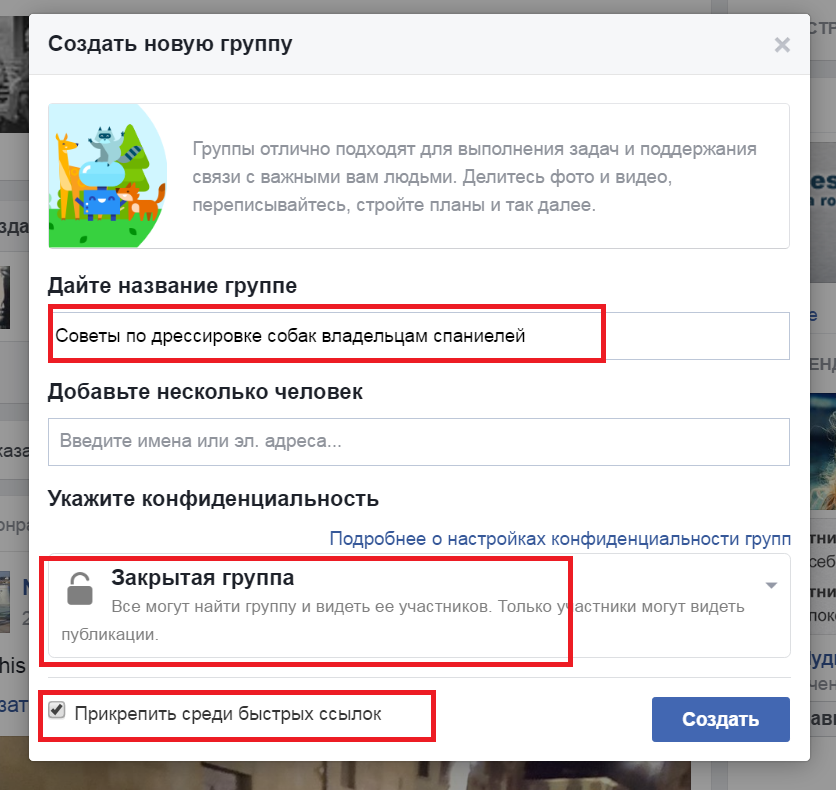Как создать группу в ВК с телефона
Сообщества в социальной сети ВК создаются по различным причинам. Кто-то желает таким способом приукрасить свой досуг и найти идейных знакомых. Другой пользователь с помощью собственной группы хочет начать зарабатывать деньги. Администраторы, чьи группы насчитывают миллионы подписчиков, могут зарабатывать, рекламируя чужие паблики.
Какую группу можно создать ВКонтакте
На данный момент все сообщества ВК делятся на две категории:
- страница фирмы, магазина или определенного человека;
- страница по интересам, блог.
Первый вариант рекомендуется для пользователей, которые создают группу в коммерческих целях. В том случае, когда паблик открывается для общения единомышленников друг с другом, лучше выбрать второй вариант.
Кроме вида сообщества потребуется выбрать тематическое направление. Их довольно много, самые основные следующие:
- авто и мото;
- бизнес;
- красота и мода;
- кулинария;
- отдых;
- искусство, культура;
- дом и семья;
- животный мир;
- другие тематики.

Полный перечень направлений можно увидеть в разделе «Тематика» во время создания сообщества. Там будут представлены главные пункты и большое количество подразделов. Выбрать тематику важно, так как через нее пользователи будут искать группу, на которую можно подписаться.
Как создать группу ВК через телефон
Создать сообщество в ВК можно с любого телефона, не важно, на чем он работает, на iOS или Android. Паблик на мобильном устройстве можно открыть также легко, как и на компьютере. Не стоит переживать, что на телефоне процесс будет сложнее, напротив, некоторые шаги упрощены для удобства администраторов новых пабликов.
Стоит сказать, что есть различные типы групп, например открытая и закрытая. Есть и другие виды, которые нужно научиться создавать, так как они также могут понадобиться.
Как создать открытую группу
Открытое сообщество представляет собой место, куда может вступить любой человек, независимо от его взглядов или темы группы и без одобрения от администраторов страницы. Такой паблик отображается в личном профиле участника в списке его групп. Для создания необходимо выполнить следующее:
Такой паблик отображается в личном профиле участника в списке его групп. Для создания необходимо выполнить следующее:
- открыть приложение «ВКонтакте» и перейти во вкладку «Группы»;
- далее нужно нажать на плюсик, который расположен в верхней части экрана с правой стороны;
- выбрать тип паблика «Открытый».
Кроме того, можно оставить тип сообщества по умолчанию, система приложения сделает ее открытой автоматически. Нужно сказать, что в такой группе нельзя делать какие-либо записи без разрешения руководителя, однако на отзывы ограничения не предусмотрены.
youtube.com/embed/SOsMPHQje8E?feature=oembed» frameborder=»0″ allow=»accelerometer; autoplay; encrypted-media; gyroscope; picture-in-picture» allowfullscreen=»»/>Как создать закрытую группу в ВК
Смысл закрытого сообщества заключается в том, что пользователь может вступить в него только с одобрения администратора. То есть он подает заявку и ждет, когда его допустят к контенту группы. Такой паблик также можно найти на личной странице пользователя.
Процесс создания закрытого паблика следующий:
- приложение запускается, также выбирается знак плюса во вкладке «Группы»;
- появится форма заполнения данных для создания сообщества;
- когда некоторые данные были заполнены, можно перейти к типу сообществ и выбрать надпись «Закрытая».
После этого подтверждается согласие с основными правилами и нажимается кнопка «Создать». Как видно, операция не сильно отличается от предыдущего варианта.
Можно сделать закрытой уже созданную группу.
Для этого в ее настройках, которые обозначены шестеренкой, нужно нажать пункт «Информация», после «Тип группы». Здесь отмечается вариант «Закрытая». Чтобы сохранить настройки, нажимается галочка в правой части экрана.
После таких изменений, чтобы стать участником группы, придется запрашивать разрешения руководителя. Тех, кто уже является участниками сообщества, изменения не коснуться, они по-прежнему смогут просматривать контент без ограничений.
Как создать частную группу
Частное сообщество — это место, куда нельзя вступить просто так или подать заявку. В частный паблик попадают, только если по пригласят администраторы. В перечне групп личного профиля участника такое сообщество нельзя увидеть.
В частный паблик попадают, только если по пригласят администраторы. В перечне групп личного профиля участника такое сообщество нельзя увидеть.
Создание аналогично предыдущим вариантам, только при выборе типа проставляется «Частная». Сразу после нажатия на клавиши «Создать сообщество» пользователя перекинет на личный профиль. Чтобы зайти в созданную группу, нужно перейти во вкладку «Сообщества» и найти нужный паблик по названию.
Как сделать публичную страницу ВК
Публичная страница выбирается с самого начала. То есть, когда в предыдущих вариантах нужно нажать на пункты «Сообщество» или «Группа» и потом выбрать тип паблика, то публичная страница выбирается сразу, без выбора типа группы и без проставления прочих параметров.
После того, как был выбран вид «Публичная страница», появится экран с полями, где нужно будет указать название и направленность, в зависимости от цели проекта. После этого кликается клавиша «Создать сообщество». Далее система перекинет человека на профиль, нужно вновь перейти в группы и найти страницу для последующей настройки.
Если администратор публичной страницы хочет ограничить доступ к некоторым пользователям, то он сначала должен перевести такой паблик в группу, затем в настройках поставить значение «Закрытая группа».
Как сделать мероприятие ВК
Мероприятие также является страницей, которая создается отдельно от групп, сообществ и публичных пабликов. В списке нужно нажать на кнопку «Мероприятие», после чего система перебросит пользователя на страницу, где нужно указать информацию.
В нужных полях необходимо набрать название, далее выбрать тематику и вид встречи, открытая или закрытая. Далее указывается время начала и окончания встречи. После этого нужно вписать организатора, указать его данные. Последним заполняется поле с адресом встречи. Нажимается клавиша «Создать сообщество».
После этого откроется страница с мероприятием, можно пригласить знакомых. Для этого нажимается надпись «Вы пойдете» и выбирается подраздел «Пригласить друзей».
Необходимо учитывать, что при создании такой странички с личного аккаунта можно будет пригласить только 40 участников.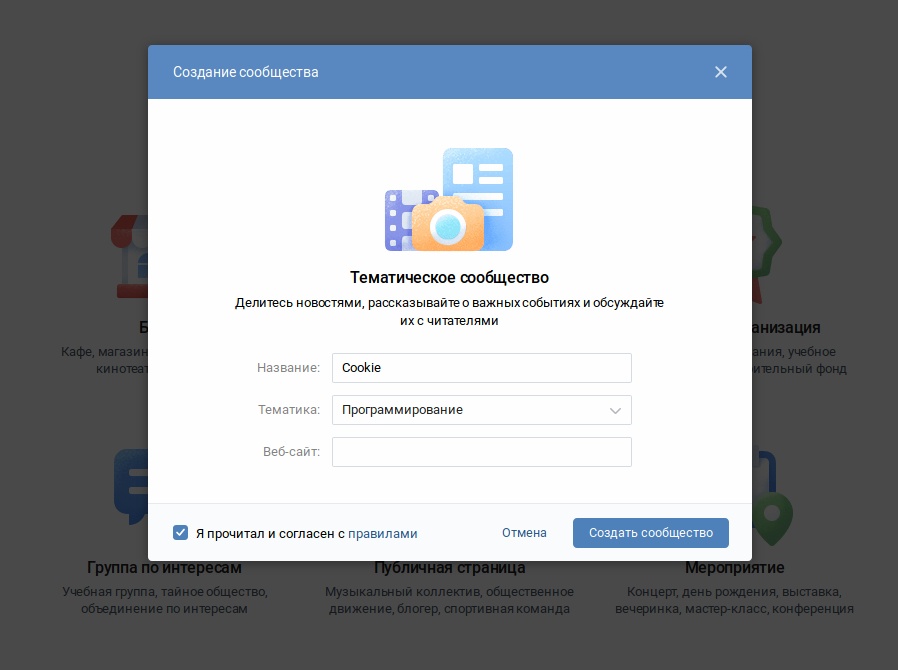
Приглашенный пользователь может выбрать один из трех вариантов:
- точно пойду;
- возможно, пойду;
- не смогу пойти.
С помощью этого руководитель мероприятия получит точные сведения о том, сколько приглашенных заинтересуются и точно посетят планируемое событие.
Как настроить группу в ВК
После создания группы необходимо провести ее настройку, то есть разместить аватарку, обложку и указать важные параметры.
Настройки сообщества можно найти в разделе меню, нужно нажать на надпись «Управление». Она находится в правой части под местом для фотографии паблика. Пользователя перебросит к основным настройкам. В начальном блоке указывается основная информация.
Именно здесь можно отредактировать название, если оно не нравится или было вписано ошибочно. Также здесь находится блок описания, адрес страницы, тип паблика и возможность размещения обложки.
Есть несколько нюансов во время базовых настроек, они следующие:
- в названии не должно быть больше 48 символов;
- текст описания будет отображен в информации паблика, в нем представлены подробные сведения о сообществе, здесь нет ограничений в количестве символов;
- рекомендуется сделать адрес так, чтобы он совпал с названием паблика, однако не нужно делать его слишком большим.

Подробней нужно остановиться на обложке. Это шапка паблика, которая отображается вверху сообщества. Это одна из главных частей оформления, так как именно на него смотрит большинство пользователей при первом посещении страницы.
Рекомендуется отобразить на главной картине что-то связанное с выбранной тематикой и концепцией странички, чтобы участником проще было понять, о чем они узнают из новостей сообщества.
Важную информацию на главной картинке лучше всего разместить ближе к центральной части, так как на мобильных устройствах обложка обрезается. Оптимальные габариты для обложки равняются 1590 на 400 пикселей.
Также можно провести и другие настройки, более тонкие. Например, ввести разделы, которые являются функциональными возможностями группы. Их можно включать и отключать, делать открытыми или ограниченными. С их помощью можно отключить комментарии или сделать стену доступной для всех, то есть любой пользователь сможет разместить запись в группе.
К настройкам также относятся ссылки в паблике. С их помощью можно дать доступ к главному контенту, который размещен в сообществе. Например, руководитель может поместить ссылочный материал на интересную запись, отзыв или обсуждение. Также можно устроить рекламу своего сайта или личного проекта.
С их помощью можно дать доступ к главному контенту, который размещен в сообществе. Например, руководитель может поместить ссылочный материал на интересную запись, отзыв или обсуждение. Также можно устроить рекламу своего сайта или личного проекта.
В параметрах есть функция адреса. Однако его рекомендуется указывать только в том случае, если есть физическая точка, к примеру, оффлайн магазин. Задается его адрес и место на карте, пользователи смогут посетить заведение в реальной жизни.
Социальная сеть «ВКонтакте» предоставляет еще большое количество настроек, которые позволят сделать группу более привлекательной. Здесь были представлены лишь основные. Прочие параметры зависят от тематики, которая продвигается администраторами сообщества.
Как отправить ссылку на свою группу через телефон
Чтобы об идее, которую продвигает пользователь с помощью сообщества, узнало как можно больше людей, можно рассказывать об этом своим знакомым в данной соцсети. Чтобы сделать это, необходимо скопировать ссылку на паблик и распространять ее среди друзей. Сделать это через телефон можно следующим образом:
Чтобы сделать это, необходимо скопировать ссылку на паблик и распространять ее среди друзей. Сделать это через телефон можно следующим образом:
- перейти в группу, нажать на три точки, которые расположены в правой части приложения;
- после этого на экране появятся опции, нужно выбрать раздел «Копировать ссылку», после нажатия она сохранится в буфере;
- далее открывается диалог, куда необходимо скинуть ссылку;
- на поле введения сообщения удерживать палец, пока не появится надпись «Вставить», после этого отправить сообщение.
Другой пользователь получит ссылку, теперь уже от него будет зависеть, станет ли он участником новой группы. Рекомендуется приглашать друзей только после того, как сообщество было оформлено и были произведены все важные настройки.
Оцените статью
Автор
Михаил
Некоторое время работал в салоне связи МТС. Хорошо разбираюсь в технике, интересуюсь сферой мобильных компаний и приложений
сколько стоит создание группы в ВК у фрилансеров
С помощью платформы YouDo.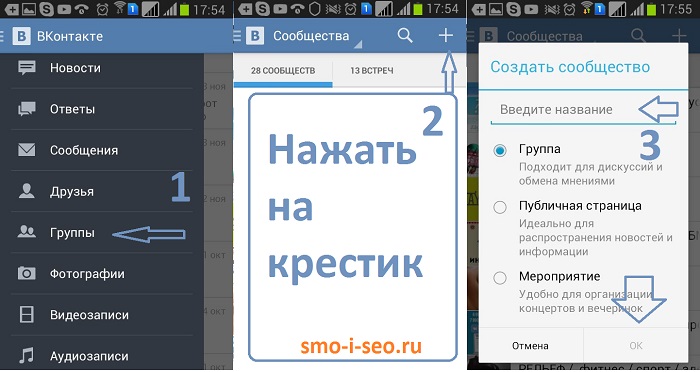 comвы недорого закажете создание группы Вконтакте, сэкономив при этом как на цене выполнения работы, так и на поиске подходящего исполнителя. У нас вы всегда сможете выбрать лучшего из нескольких свободных фрилансеров, готовых заняться оформлением вашего сообщества в VK.
comвы недорого закажете создание группы Вконтакте, сэкономив при этом как на цене выполнения работы, так и на поиске подходящего исполнителя. У нас вы всегда сможете выбрать лучшего из нескольких свободных фрилансеров, готовых заняться оформлением вашего сообщества в VK.
Что такое группа ВК и какой она может быть?
Сообщество в соц. сети Вконтакте или в другой социальной сети представляет собой страницу, содержащую новости, контент, обсуждения, комментарии и прочие признаки группы. Сообщество посвящено какой-то определенной теме или же объединяет пользователей соц. сети на основании общих целей. Можно выделить несколько основных видов групп, отличающихся форматом содержания:
- Тематическая группа или клуб по интересам
- Группа какой-либо организации
- Фан-клуб известной личности
- Новостная или информационная группа
- Сообщество интернет-магазина
Внутри сообщества, посвящённого любой тематике, происходит общение между администратором группы и ее членами, а также просто между ее участниками.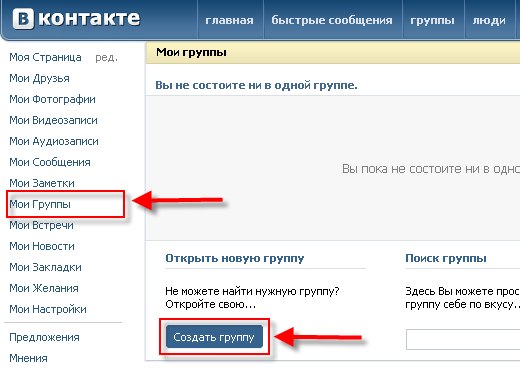 На основании желаний администратора, участники группы могут иметь доступ к созданию собственных тем и разделов сообщества.
На основании желаний администратора, участники группы могут иметь доступ к созданию собственных тем и разделов сообщества.
Цели создания групп в ВК
Цели создания групп в Вконтакте, как правило, зависят от тематики группы. Тем не менее, выделяются основные способы создания и использования сообщества:
- Объединение большого количества людей вместе для коммуникации
- Организация мероприятия и распространение информации о нем
- Недорогой аналог собственного сайта
- Формирование аудитории и увеличение популярности
- Продажа товаров и предложение услуг
Учитывая, что функции сообществ в vkontakte могут быть напрямую связаны с раскруткой личности, бренда или с продажами, восприятие страницы ресурса другими пользователями играет большую роль. Цены на создание групп Вконтакте под ключ зависят от того, насколько качественно разработан дизайн страницы. Чтобы не совершать ненужных ошибок, возникающих при создании групп ВК, необходимо следовать небольшому ряду принципов:
- Не стоит использовать устаревшие формы дизайна и иллюстрации, ставшие «мемами»
- Новости и посты нужно создавать в удобном и читаемом формате для пользователей социальных сетей
Конечно, немаловажным условием, необходимым для качественного создания группы в Вконтакте, является наличие профессиональных навыков у человека, занимающегося оформлением страницы. Заказывая услуги такого специалиста на YouDo.com, вы экономите с помощью низких расценок, а также не тратите лишнее время на поиск фрилансеров. Стоимость создания группы в Вконтакте под ключ зависит от ваших требований, указанных в заявке, а отклик на ваш заказ приходит в течение нескольких минут. Кроме того, наш сайт гарантирует достоверность данных об исполнителях YouDo. Удостовериться в их личных и профессиональных качествах вы можете с помощью отзывов, которые находятся в профиле каждого фрилансера.
Заказывая услуги такого специалиста на YouDo.com, вы экономите с помощью низких расценок, а также не тратите лишнее время на поиск фрилансеров. Стоимость создания группы в Вконтакте под ключ зависит от ваших требований, указанных в заявке, а отклик на ваш заказ приходит в течение нескольких минут. Кроме того, наш сайт гарантирует достоверность данных об исполнителях YouDo. Удостовериться в их личных и профессиональных качествах вы можете с помощью отзывов, которые находятся в профиле каждого фрилансера.
Как за 6 часов создать и упаковать группу ВКонтакте — Маркетинг на vc.ru
Сегодня поделюсь уникальной статьей о создании и упаковке сообщества из моей бесплатной рассылки по привлечению клиентов в бизнес, используя технологии Digital маркетинга.
 ru\/marketing\/55956-kak-za-6-chasov-sozdat-i-upakovat-gruppu-vkontakte»,»title»:»\u041a\u0430\u043a \u0437\u0430 6 \u0447\u0430\u0441\u043e\u0432 \u0441\u043e\u0437\u0434\u0430\u0442\u044c \u0438 \u0443\u043f\u0430\u043a\u043e\u0432\u0430\u0442\u044c \u0433\u0440\u0443\u043f\u043f\u0443 \u0412\u041a\u043e\u043d\u0442\u0430\u043a\u0442\u0435″,»services»:{«facebook»:{«url»:»https:\/\/www.facebook.com\/sharer\/sharer.php?u=https:\/\/vc.ru\/marketing\/55956-kak-za-6-chasov-sozdat-i-upakovat-gruppu-vkontakte»,»short_name»:»FB»,»title»:»Facebook»,»width»:600,»height»:450},»vkontakte»:{«url»:»https:\/\/vk.com\/share.php?url=https:\/\/vc.ru\/marketing\/55956-kak-za-6-chasov-sozdat-i-upakovat-gruppu-vkontakte&title=\u041a\u0430\u043a \u0437\u0430 6 \u0447\u0430\u0441\u043e\u0432 \u0441\u043e\u0437\u0434\u0430\u0442\u044c \u0438 \u0443\u043f\u0430\u043a\u043e\u0432\u0430\u0442\u044c \u0433\u0440\u0443\u043f\u043f\u0443 \u0412\u041a\u043e\u043d\u0442\u0430\u043a\u0442\u0435″,»short_name»:»VK»,»title»:»\u0412\u041a\u043e\u043d\u0442\u0430\u043a\u0442\u0435″,»width»:600,»height»:450},»twitter»:{«url»:»https:\/\/twitter.
ru\/marketing\/55956-kak-za-6-chasov-sozdat-i-upakovat-gruppu-vkontakte»,»title»:»\u041a\u0430\u043a \u0437\u0430 6 \u0447\u0430\u0441\u043e\u0432 \u0441\u043e\u0437\u0434\u0430\u0442\u044c \u0438 \u0443\u043f\u0430\u043a\u043e\u0432\u0430\u0442\u044c \u0433\u0440\u0443\u043f\u043f\u0443 \u0412\u041a\u043e\u043d\u0442\u0430\u043a\u0442\u0435″,»services»:{«facebook»:{«url»:»https:\/\/www.facebook.com\/sharer\/sharer.php?u=https:\/\/vc.ru\/marketing\/55956-kak-za-6-chasov-sozdat-i-upakovat-gruppu-vkontakte»,»short_name»:»FB»,»title»:»Facebook»,»width»:600,»height»:450},»vkontakte»:{«url»:»https:\/\/vk.com\/share.php?url=https:\/\/vc.ru\/marketing\/55956-kak-za-6-chasov-sozdat-i-upakovat-gruppu-vkontakte&title=\u041a\u0430\u043a \u0437\u0430 6 \u0447\u0430\u0441\u043e\u0432 \u0441\u043e\u0437\u0434\u0430\u0442\u044c \u0438 \u0443\u043f\u0430\u043a\u043e\u0432\u0430\u0442\u044c \u0433\u0440\u0443\u043f\u043f\u0443 \u0412\u041a\u043e\u043d\u0442\u0430\u043a\u0442\u0435″,»short_name»:»VK»,»title»:»\u0412\u041a\u043e\u043d\u0442\u0430\u043a\u0442\u0435″,»width»:600,»height»:450},»twitter»:{«url»:»https:\/\/twitter.

3423 просмотров
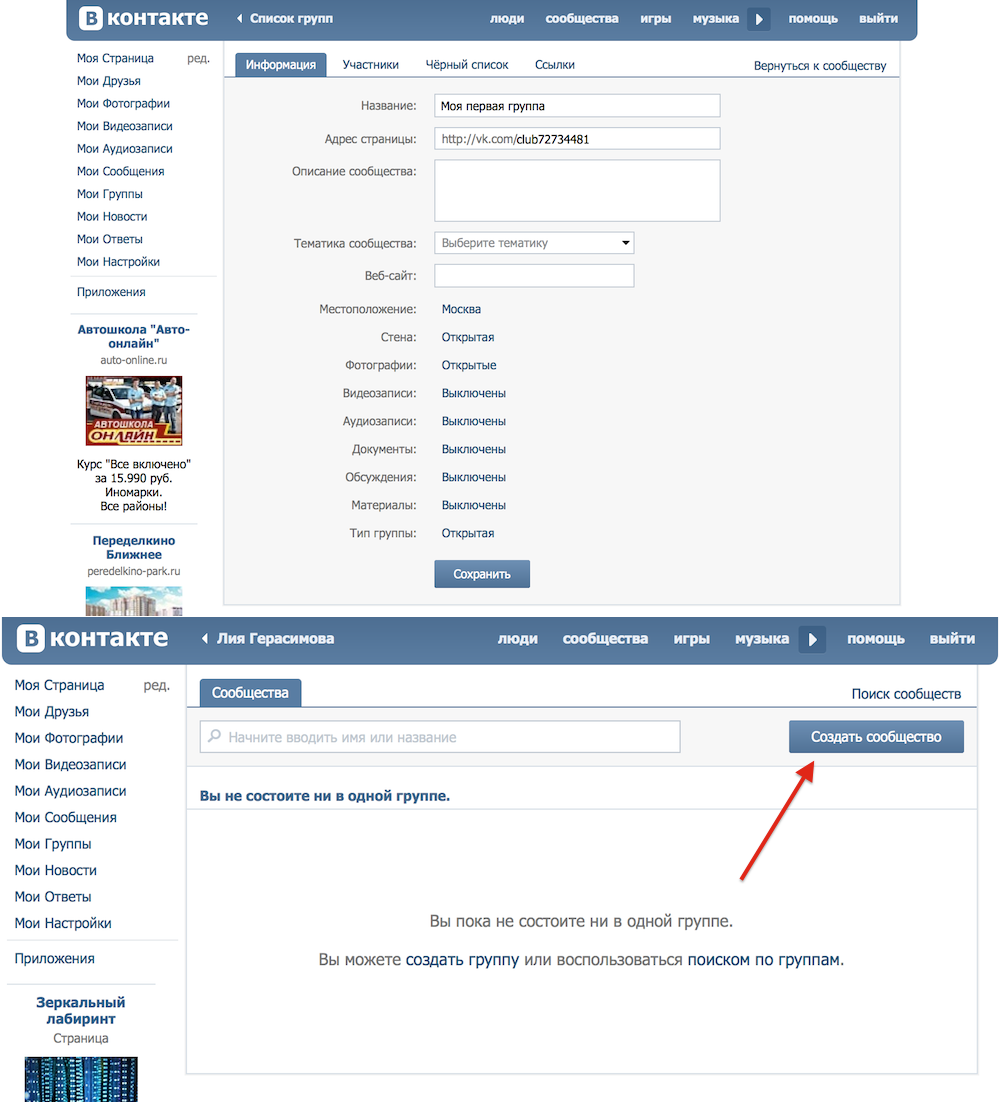 В этой инструкции описан минимум того, что необходимо сделать, чтобы ваша группа была готова к продвижению.
В этой инструкции описан минимум того, что необходимо сделать, чтобы ваша группа была готова к продвижению.Создаем сообщество
Для создания сообщества заходим ВКонтакте в раздел «Группы» — в правом верхнем углу видим кнопку «Создать сообщество».
Как создать сообщество ВКонтакте
Далее выбираем тип сообщества.
Виды сообществ ВКонтакте.
Обложка сообщества + аватар
Это тот блок, внимание на который падает в первую очередь при посещении сообщества.
На обложке должно находиться главное преимущество вашего проекта.
Размеры обложки: 1590х400.
Создать обложку можно в Photoshop (для продвинутых) или https://avatan.ru/ (для начинающих).
Название + статус
Название должно четко объяснять суть сообщества, прочитав которое становится сразу понятно, что это за сообщество и что оно предлагает. Не рекомендую использовать более 5 слов при составлении названия группы.
Название, статус и описание сообщества ВКонтакте
Также рекомендую использовать название компании в названии, т. к. ваши потенциальные клиенты могут забить в поиске название компании и попасть в ваше сообщество.
к. ваши потенциальные клиенты могут забить в поиске название компании и попасть в ваше сообщество.
{«url»:»https:\/\/booster.osnova.io\/a\/relevant?site=vc»,»place»:»between_entry_blocks»,»site»:»vc»,»settings»:{«modes»:{«externalLink»:{«buttonLabels»:[«\u0423\u0437\u043d\u0430\u0442\u044c»,»\u0427\u0438\u0442\u0430\u0442\u044c»,»\u041d\u0430\u0447\u0430\u0442\u044c»,»\u0417\u0430\u043a\u0430\u0437\u0430\u0442\u044c»,»\u041a\u0443\u043f\u0438\u0442\u044c»,»\u041f\u043e\u043b\u0443\u0447\u0438\u0442\u044c»,»\u0421\u043a\u0430\u0447\u0430\u0442\u044c»,»\u041f\u0435\u0440\u0435\u0439\u0442\u0438″]}},»deviceList»:{«desktop»:»\u0414\u0435\u0441\u043a\u0442\u043e\u043f»,»smartphone»:»\u0421\u043c\u0430\u0440\u0442\u0444\u043e\u043d\u044b»,»tablet»:»\u041f\u043b\u0430\u043d\u0448\u0435\u0442\u044b»}},»isModerator»:false}
Сообщения группы.
Это та функция, которая также необходима.
Пользователи должны иметь возможность связаться с руководством компании: задать вопросы и получить ответы.
Подключаем сообщения группы ВКонтакте
Включить эту функцию можно в настройках вашей группы.
Управление — Сообщения — Сообщения сообщества: Включены — Сохранить.
Виджет в сообществе или раздел Товары
“Виджет в сообществе” позволяет захватить внимание пользователя и предложить 3 варианта товаров/услуг/и т.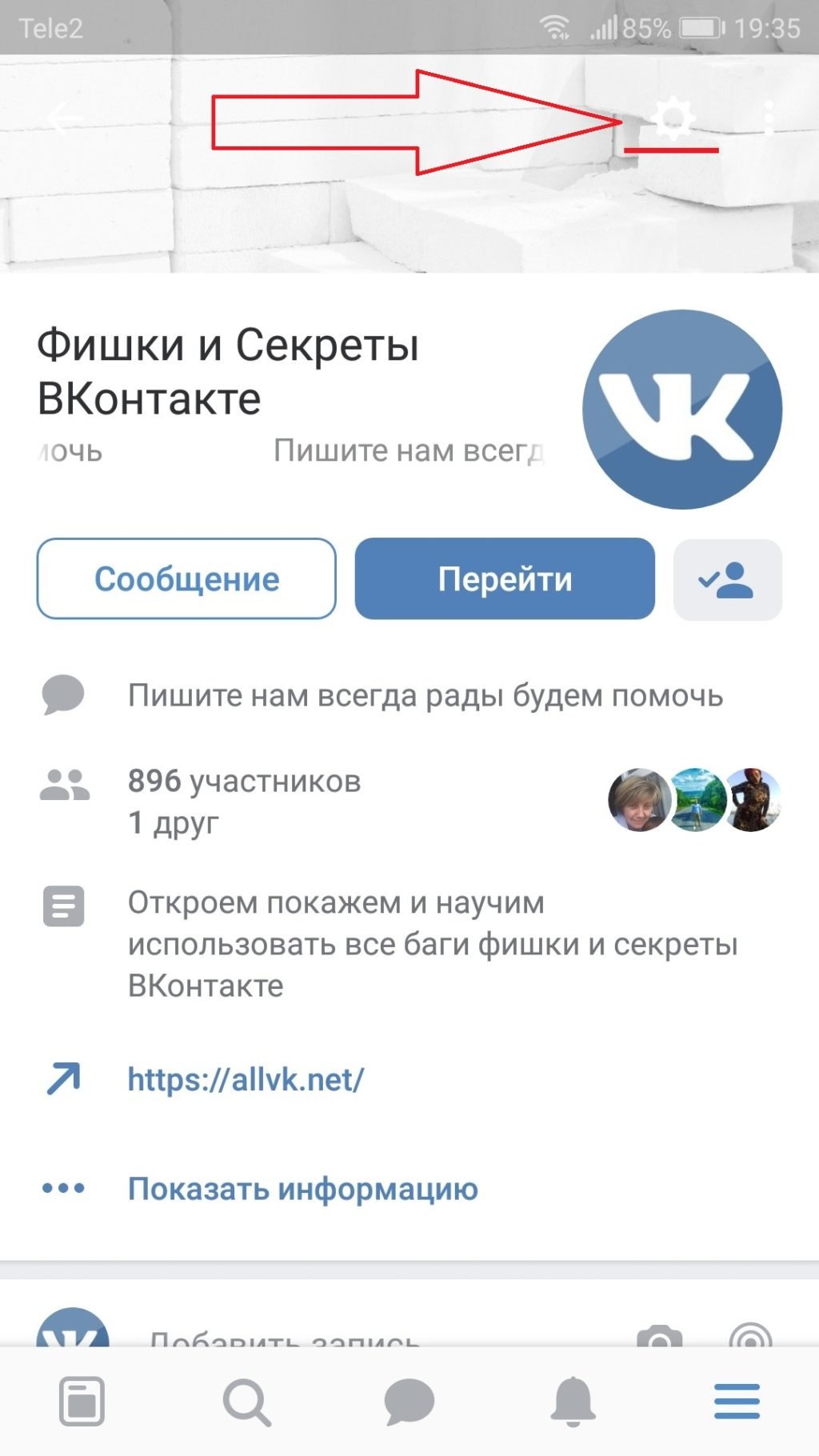 п.
п.
Устанавливаем приложение «Виджет в сообществе»
Подключить его можно в разделе “Управление” — “Приложения”.
Настройки виджета в сообществе ВКонтакте
Называется приложение: “Виджет в сообществе”.
Раздел “Ссылки”
Можно добавить ссылки на нужную пользователям информацию:
- сайт компании;
- ссылки на другие соц.
 сети компании;
сети компании; - ссылки на отзывы;
- и т.п.
Раздел “Фотоальбомы” и “Видео”
В эти разделы рекомендую добавлять фотографии и видео вашего товара. Если вы оказываете услуги — можно добавлять фото и видео отзывы, примеры работ (если их можно показать графически) и т.п.
ВАЖНО: под каждое фото и видео должно быть добавлено описание и обязательна ссылка на администратора для связи.
Раздел “Обсуждения”
В этом разделе обязательно нужно разместить несколько тем:
- Отзывы;
- Вопросы/ответы;
- и т.
 д (остальное на ваше усмотрение).
д (остальное на ваше усмотрение).
Количество подписчиков и записи на стене группы.
Перед продвижением любого сообщества с нуля, в сообществе обязательно должно состоять не менее 100 живых человек (не “собак”). Рекомендую пригласить друзей, знакомых и всех тех, кто будет готов вам помочь в начальном продвижении вашего сообщества.
Также на стене должно быть опубликовано не менее 5 качественных постов. Лучше больше.
Расскажите о собственной идее в тексте постов.
Идеи для 5 постов:
— как вы пришли к созданию этого проекта;
— что вы предлагаете клиентам;
— ваши преимущества;
— проблемы, которые вы решаете своим товаром/услугой;
— как можно сделать у вас заказ.
Опубликуйте эти посты и общайтесь с вашей аудиторией. Отвечайте на вопросы, провоцируйте диалог.
Отвечайте на вопросы, провоцируйте диалог.
На этом все. В следующей заметке я расскажу как определить свою целевую аудиторию и объясню, почему это крайне важно при продвижении любого бизнеса.
Пишите в комментарии на что еще важно обращать внимание при создании сообщества ВКонтакте?
Как создать паблик или группу в ВК?
В ВКонтакте существует огромное количество групп и публичных страниц, посвященных едва ли не всему на свете. Каждый пользователь ВК, у которого есть страничка на сайте, может создать сообщество. Сделать это очень просто.
Перед тем, как начать, давайте немного отвлечемся и поговорим о том, чем отличается публичная страница от группы. Вот несколько основных моментов:
Вот несколько основных моментов:
- Паблик доступен для просмотра абсолютно всем пользователям, включая даже тех, у которых отсутствует аккаунт в ВК (группу можно закрыть).
- Паблик нельзя скрыть в списке групп пользователя, на которые он подписан.
- У паблика отсутствует кнопка «Пригласить друзей».
- Большинство материалов на публичной странице может публиковать только руководитель.
- В контактах в паблике можно указать не только e-mail контактного лица, но и номер телефона.
- Паблики создаются в первую очередь для продвижения артиста, товара, а также для публикации новостей о ком или о чем-либо.
Это основные отличия, исходя из которых вы должны определиться с выбором, что хотите создать — публичную страницу или все-таки группу.
Создание сообщества в ВКонтакте
Сначала заходим на свою страницу ВКонтакте и нажимаем на пункт «Группы» в основном меню.
Попав в раздел сообществ, вы увидите список всех групп и публичных страниц, на которые подписаны.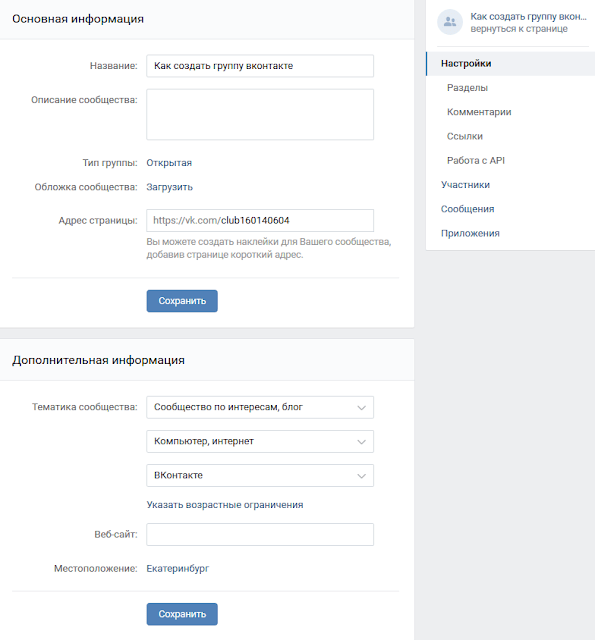 В верхней части страницы есть кнопка «Создать сообщество». Нажмите на нее.
В верхней части страницы есть кнопка «Создать сообщество». Нажмите на нее.
Перед вами появится окно для выбора вида сообщества, которое вы хотите создать. Выбор за вами. Допустим, вы выбираете паблик. Значит, даете ему название и нажимаете на кнопку «Создать сообщество».
Кстати, по поводу названия можете сильно не переживать, так как его вы можете поменять через настройки позже.
После этого вы попадете на страничку создания официальной страницы, где вам будет предложено выбрать тип страницы:
- Место или небольшая компания (Кафе, торговый центр, кинотеатр, музей).
- Компания, организация или веб-сайт («Яндекс», «Ведомости», «Врачи без границ», МГУ).
- Известная личность или коллектив (Дмитрий Медведев, «Сплин», Валерия).
- Произведение или продукция (Фильм, музыкальный альбом, книга, дезодорант).
Выбираете тип страницы по своему усмотрению, соглашаетесь с правилами ВК (ставите галочку рядом с пунктом «Я являюсь официальным представителем и принимаю Правила пользования сайтом») и нажимаете на кнопку «Создать страницу».
Вот и все, публичная страница создана. Вот как она выглядит на начальном этапе.
При создании группы ее тип выбирать вам не придется.
Что бы ознакомиться со списком своих сообществ, нажмите «Мои группы». Здесь вы увидите список всех групп, включая свои и те, на которые вы подписаны. Нажмите на кнопку «Управление», что бы ознакомиться со списком своих сообществ:
И это все, спросите вы? Если говорить о создании паблика или группы, то да, это все. Сам процесс создания крайне простой и понятный любому пользователю. Куда более сложный процесс — наполнение сообщества, привлечение пользователей, раскрутка и т.п.
Если у вас появились вопросы по статье, задать их вы можете с помощью комментариев на нашем сайте.
Как раскрутить группу в ВК?
Группы в социальных сетях есть и у мировых брендов, и у частных специалистов. Первые пытаются создать видимость индивидуального подхода к каждому клиенту или просто транслируют свои новости. Для вторых группа становится если не главным, то довольно мощным каналом привлечения. И, что еще важнее, эффективным инструментом работы с уже существующими клиентами.
Для вторых группа становится если не главным, то довольно мощным каналом привлечения. И, что еще важнее, эффективным инструментом работы с уже существующими клиентами.
31 совет будет полезен тем, кто уже создал или только планирует создать группу во ВКонтакте, одной из самых популярных социальных сетей в России. Мы не стали делать скучную пошаговую инструкцию. Разобраться в настройках вы сможете сами. Эти рекомендации призваны обратить внимание на самое главное.
Создание группы
Новая группа ВКонтакте создается за пару кликов. Конечно, если у вас уже есть своя личная страничка. Для оформления можно привлечь дизайнера, но симпатичный внешний вид — не единственный секрет эффективного продвижения.
1. Создавайте именно группу. Публичная страница лучше подходит для крупных компаний и продвижения бренда — это в большей степени одностороннее общение. Группа — сообщество ваших покупателей. С точки зрения представления товара или услуги и удобства обратной связи функциональные возможности группы шире.
2. Придумайте «говорящее» название, отражающее ваш основной вид деятельности. «Документ-экспресс» — непонятно, «Курьерская доставка документов» — сразу ясно о чем идет речь. Найдите незанятый адрес страницы. На визитках будет солидней смотреться vk.com/best_company, а не vk.com/club53636950. Добавьте краткое, но емкое описание. Чтобы вашу группу находили поиском во ВКонтакте, используйте в названии и описании ключевые слова: «Мы продаем фиалки, кактусы и орхидеи».
3. Создайте аватар — логотип вашего сообщества. Требования к размеру изображения периодически меняются. Сейчас его максимальные размеры — 200×500 пикселей. Используйте всю возможную длину. Напишите на аватаре контактные телефоны, время работы. Можно создать шаблон, а потом подставлять в него сезонные предложения и специальные акции.
4. Добавьте фотографии, аудиозаписи, видеозаписи и документы, наглядно представляющие и описывающие ваш товар или услугу. Посетитель должен «застрять» в группе и познакомиться с вашими предложениями.
5. Отредактируйте страницу новостей, которая раскрывается нажатием на текст «Свежие новости» (этот текст тоже можно заменить) под описанием группы. Здесь можно использовать wiki-разметку: форматировать текст, вставлять изображения и делать их ссылками на новые страницы группы или сразу на ваш сайт.
6. Экономьте силы. Создание большого количества страниц — достаточно утомительное занятие. Особенно если вы планируете регулярно их обновлять, например, актуализируя каталог товаров. Для начала будет достаточно простого меню, ссылки с которого будут вести на ваш сайт.
7. Пригласите ваших друзей, чтобы в группе появились первые участники. Пользоваться услугами по «раскрутке» групп, заключающейся в массовом наполнении вашего сообщества несуществующими пользователями, рискованно. Однако для вновь прибывших пара тысяч участников будет выглядеть солидней, чем 10 человек. Оставляем этот вопрос на ваш страх и риск.
8. Рекламируйте вашу группу на сайте, в печатной рекламе, в рассылках.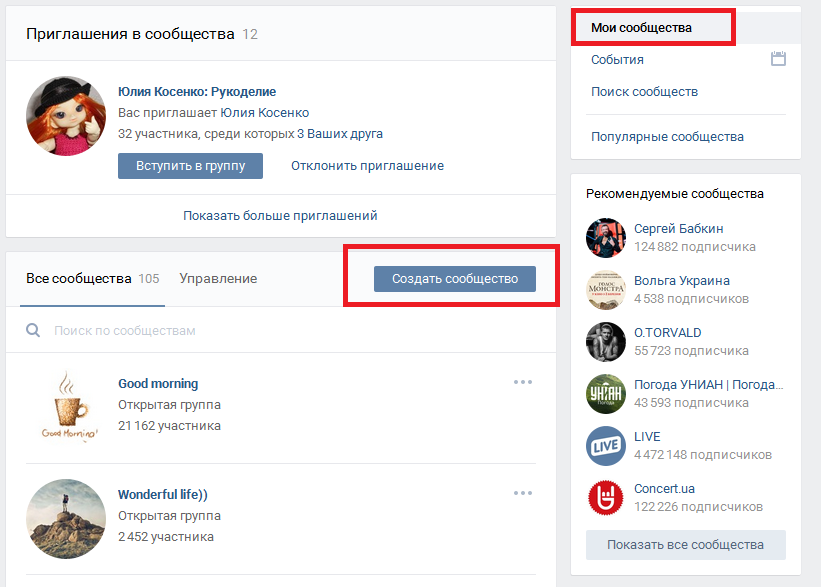 Приглашайте в нее ваших клиентов. Группа — это не столько поиск новых клиентов, сколько стимуляция повторных продаж и непосредственный контакт с клиентом.
Приглашайте в нее ваших клиентов. Группа — это не столько поиск новых клиентов, сколько стимуляция повторных продаж и непосредственный контакт с клиентом.
9. Продумайте, как вы будете обновлять добавленные материалы. Существуют целые магазины во ВКонтакте, работающие без отдельного сайта. Все продажи идут через социальную сеть. Но это требует постоянного обновления наличия товара и цен. Обычно для этих целей используются фотоальбомы.
10. Оставьте группу открытой. Не мешайте пользователям становиться вашими клиентами.
Ведение группы
Если с созданием группы справляются все, то поддерживать активность на должном уровне получается далеко не у каждого бизнеса.
11. Два-три раза в день проверяйте, не появился ли на стене группы спам. Оперативно отвечайте на вопросы. Избегайте однообразных комментариев «отписал в личку». Дайте подробный ответ, который смогут увидеть все. А если вы хотите укрепить контакт, продублируйте ответ личным сообщением.
12.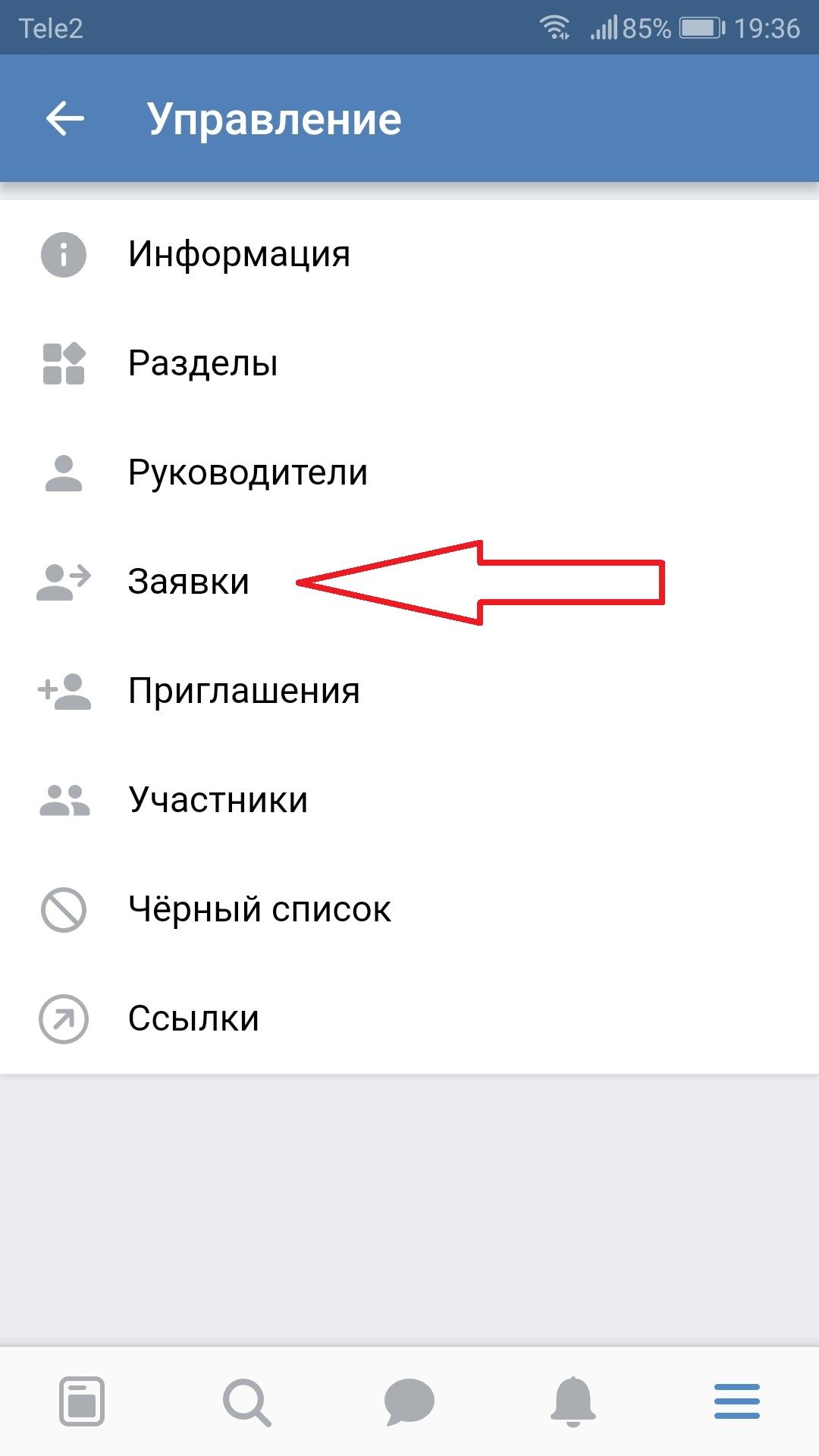 Напоминайте, но не надоедайте. Едва ли кто-то захочет читать по десять рекламных сообщений в день. Соблюдайте меру. 1-2 публикаций в сутки будет достаточно, чтобы про вас не забыли. И далеко не каждая из них должна быть предложением срочно купить или оставить заказ.
Напоминайте, но не надоедайте. Едва ли кто-то захочет читать по десять рекламных сообщений в день. Соблюдайте меру. 1-2 публикаций в сутки будет достаточно, чтобы про вас не забыли. И далеко не каждая из них должна быть предложением срочно купить или оставить заказ.
13. Учитывайте специфику. Если вы продаете товар, который часто покупают повторно (например, фермерское мясо), то будет уместно анонсировать каждое новое поступление. А вот единожды купившему велосипед будет неинтересно каждый день узнавать о том, что к вам приехала очередная партия.
14. Смело рекомендуйте и анонсируйте сопутствующие товары и услуги. Велосипедисту будет интересна скидка на ремонт, акция на детское велокресло и предложение купить смешной клаксон в форме животного.
15. Ваша группа — прямой канал связи с клиентами. Публикуйте анонсы акций и новости компании, которые могут быть интересны участникам. Например, режим работы в праздники и появление бонусной программы.
16. Покажите «кухню». Всегда интересно знать, что происходит по ту сторону прилавка. Можете показать фотографии нового интерьера вашего офиса или поделиться радостью, что закончен ремонт парковки возле бизнес-центра.
Всегда интересно знать, что происходит по ту сторону прилавка. Можете показать фотографии нового интерьера вашего офиса или поделиться радостью, что закончен ремонт парковки возле бизнес-центра.
17. Помните про формат публикаций ВКонтакте: фотография и 1-2 абзаца текста. Если материал большой — опубликуйте на сайте и сделайте анонс в группе.
18. Публикуйте тематическую информацию, не имеющую непосредственного отношения к вашему бизнесу, но интересную подписчикам. В группе детских товаров будет уместна новость о новых возможностях использования материнского капитала. В группе компьютерной помощи — советы, как оформлять тексты в редакторе Word.
19. В тематических публикациях следите за тем, чтобы они были достаточно интересны и уникальны. «Зимой надевайте варежки» — это скучно. «Что делать при первых признаках обморожения» — полезно и интересно.
20. Публикуйте все записи от имени вашей группы. Если вы делаете «перепост», то последующие «перепосты» пойдут в плюс не вам, а тому, кто изначально опубликовал запись.
21. Публикуйте фотографии котят. «Котята» в данном случае — собирательный образ. Как бы ни хотелось любителям уникального и полезного контента, смешные фотографии, демотиваторы и «советы великих» пользуются стабильной популярностью. Такими записями часто делятся с друзьями, попутно рекламируя вашу группу. Не перегибайте палку: «котята» должны иметь отношения к вашей тематике, а группа не превращаться в юмористическое сообщество. Лучше реже, но смешнее.
22. Отслеживайте количество «лайков» и перепостов. Так вы сможете понять, какие посты нравятся вашей аудитории.
Реклама
Пользователи Вконтакте охотно заполняют свои профили: пол, возраст, адрес, интересы. Всю эту информацию можно использовать при создании рекламных объявлений.
23. Рекламировать можно сайт, группу, мероприятие и даже видеозапись. Выбирайте подходящий вариант для каждого случая. Рекламируя сайт, вы сокращаете путь клиента до покупки. Рекламируя группу, набираете аудиторию, с которой сможете работать в дальнейшем.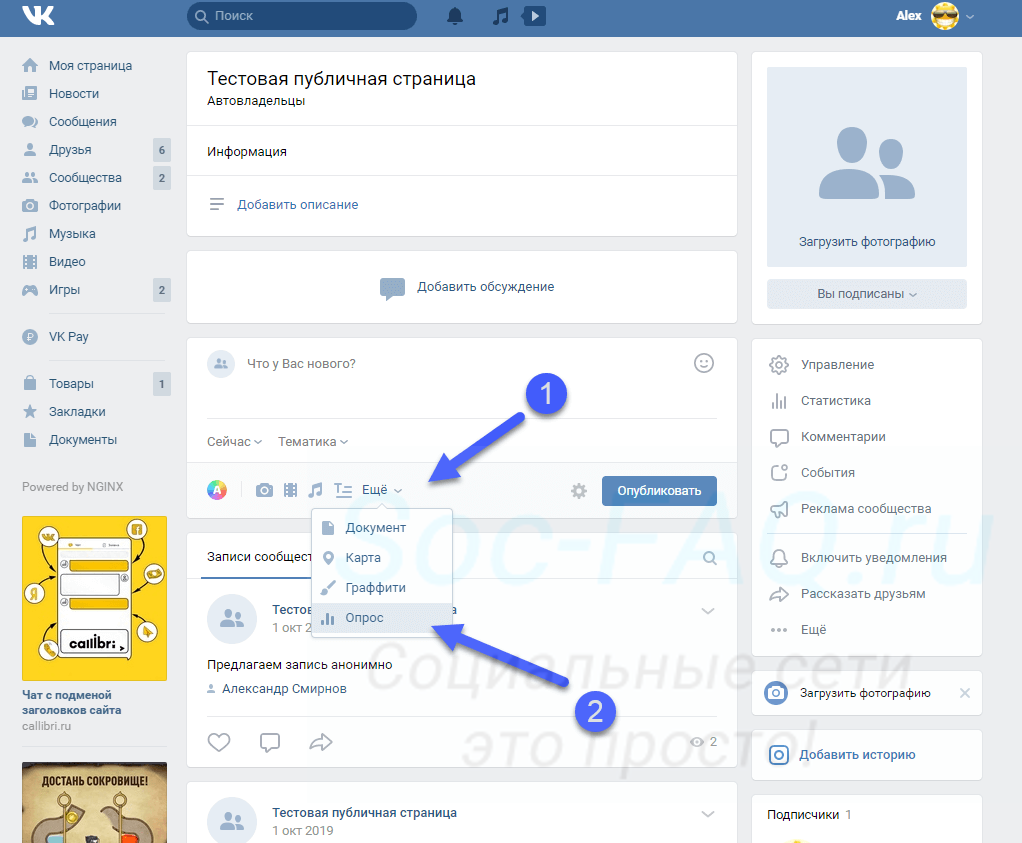
24. Проявите талант рекламщика: ваше объявление, его заголовок, изображение и текст, должны точно сообщать о том, что ждет пользователя после клика. А главное, объявление должно побуждать сделать этот клик.
25. Ограничьте показы по региону (страна, город), полу и возрасту. Используйте расширенную географию: аудиторию можно выбирать по станциям метро и даже по улицам! Это отличная возможность для геозависимых бизнесов, работающих на жителей ближайших домов. Например, для парикмахерской или шиномонтажа.
26. Рекламируйтесь среди пользователей тематических групп. Интересы на своей странице указывают далеко не все, и информация может оказаться устаревшей на несколько лет. Эффективней выбрать несколько популярных групп с нужной тематикой и показывать рекламу только тем, кто состоит в этих группах.
27. Конкурируйте. Предыдущий совет можно использовать и для группы, созданной вашими конкурентами. Покажите подписчикам конкурентной группы объявление с более выгодными условиями.
28. Создавайте разные объявления для разных целевых групп.
29. Когда недостаточно настроек, указывайте целевую аудиторию прямо в тексте объявления: «спецпредложение для владельцев Volvo». Зачем вам платить за клики владельцев автомобилей других марок?
Собирайте статистику и обратную связь
30. Анализируйте ваши объявления. Много показов, но мало кликов? Возможно, стоит сузить целевую аудиторию. Женщины переходят по вашей рекламе чаще, хотя при продаже есть однозначный перевес в сторону мужчин? Поработайте над текстом и фотографией.
31. Анализируйте статистику группы. Недавно появилась долгожданная сводка по источникам переходов. Теперь вы можете узнать, откуда именно пользователи приходят на страницу вашей группы. Интерес представляет и количество посетителей — многие просматривают фотографии, переходят по ссылкам, оставляют заказы на сайте, но в саму группу не вступают.
Ваша группа — ваша трибуна. Старайтесь говорить ясно, интересно и по делу. Оперативно отвечайте на вопросы будущих клиентов. Цените возможность личного контакта с каждым подписчиком. И тогда вы сможете выжать из социальных сетей все.
Оперативно отвечайте на вопросы будущих клиентов. Цените возможность личного контакта с каждым подписчиком. И тогда вы сможете выжать из социальных сетей все.
Успехов в продвижении. До встречи во ВКонтакте!
Сочинский национальный парк | Туризм с Нами
В России есть немало великолепных природных парков. Среди них особое место занимает Сочинский национальный парк, занимающий площадь в 200 тысяч гектар. Среди все подобных объектов в нашей стране, парк является одним из самых старых. На территории живет большое количество самых разных животных.Великолепные ландшафты и облюбованная рафтерами река Мзымта, протекающая по территории, сделали парк излюбленным местом для туристов.
История и особенности парка
Предпосылками для создания парка была цель — сохранить уникальный животный и растительный мир Большого Кавказа. Началась реализация этого плана в 1983 году.
В создании заповедника принимали участие несколько регионов и общие усилия позволили не только сохранить природу в текущем виде, но и восстановить часть природных объектов, утраченных ранее.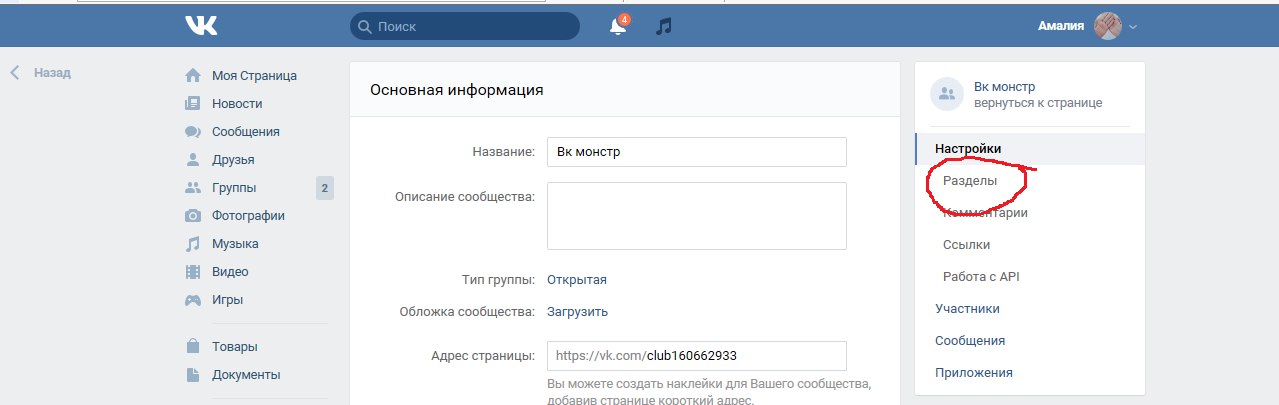
Среди многочисленных целей, вложенных в объект создателями парка, ставилась задача донести до людей важность сохранения экологи. С этой целью на территории лесничеств постоянно функционируют музейные выставки с меняющимися экспозициями.
Несмотря на стремление сохранить первозданный природный вид, парк адаптирован для прогулок туристов — повсюду проложены дорожки, для преодоления ручьев и оврагов установлены мостики.
Удивительно красивые природные объекты, такие как каньоны, водопады, лесопарковые зоны и пещеры украшают территорию парка и доступны для глаз всех желающих. Среди известных достопримечательностей выделяются Воронцовские и Ахунские пещеры. Когда планируются туры в Сочи , эти названия встречаются часто.
Кроме того, Сочинский национальный парк изобилует подземными реками, сформировавшими причудливые пещеры внутри известняковых пород местных гор.
Растительный мир парка
Для жителей средней полосы особенно удивительными будут высоченные буковые леса, в которых 50-и метровые деревья упираются в небо. Горные склоны усеяны дубовыми рощами, занимающими 25% всей территории парка.
Горные склоны усеяны дубовыми рощами, занимающими 25% всей территории парка.
Из числа реликтовых растений здесь распространен европейский каштан.
Сказочный мох, покрывающий значительную часть лесных территорий создает атмосферу таинственности.
Парк «Ривьера», являющийся частью Сочиснкого национального парка, хранит в себе множество редких видов цветов и деревьев, за что сыскал небывалую популярность среди туристов.
Работники парка постоянно трудятся над созданием новых композиций из роз редких видов, специально выращиваемых тут.
Кроны каштанов и сосен спасают путешественников от летней жары, что делает прогулки комфортными в любой зной.
Не страшен здешним местам и приход зимы, даже в этот период есть чем насладиться — запах хвои и цветущих магнолий порадует каждого гостя даже в снежный период. Время цветения магнолий — начало зимы, а высокая влажность воздуха усиливает аромат.
Животный мир Сочинского парка
На территории парка себя прекрасно чувствует множество редких видов животных, занесенных в Красную книгу.
Часть из этих животных в современной природе больше нигде не встречается, например, к ним относится более сотни птиц. Фауна Сочинского парка содержит куниц, европейских косуль, оленей и даже бурого медведя.
Местные водоемы богаты рыбок самых разных видов.
Почти 20 видов пресмыкающихся, населяющих территорию парка, больше нигде не водится, здешние места стали их убежищем.
Миссия сотрудников парка и волонтеров донести до гостей парка всю важность сохранения этого природного богатства.
Активный отдых на территории парка
Территория открыта для туристов, желающих побродить по парку с палатками и остановиться на ночлег в окружении девственных природных ландшафтов. Сочинский национальный парк идеально подходит для подобных путешествий. Большая территория, подробные карты и возможность составить подходящий план-маршрут добавляют рейтинг именно этому парку в глазах экотуристов.
Для гостей доступен как самостоятельный отдых, так и прогулки в составе экскурсионных групп.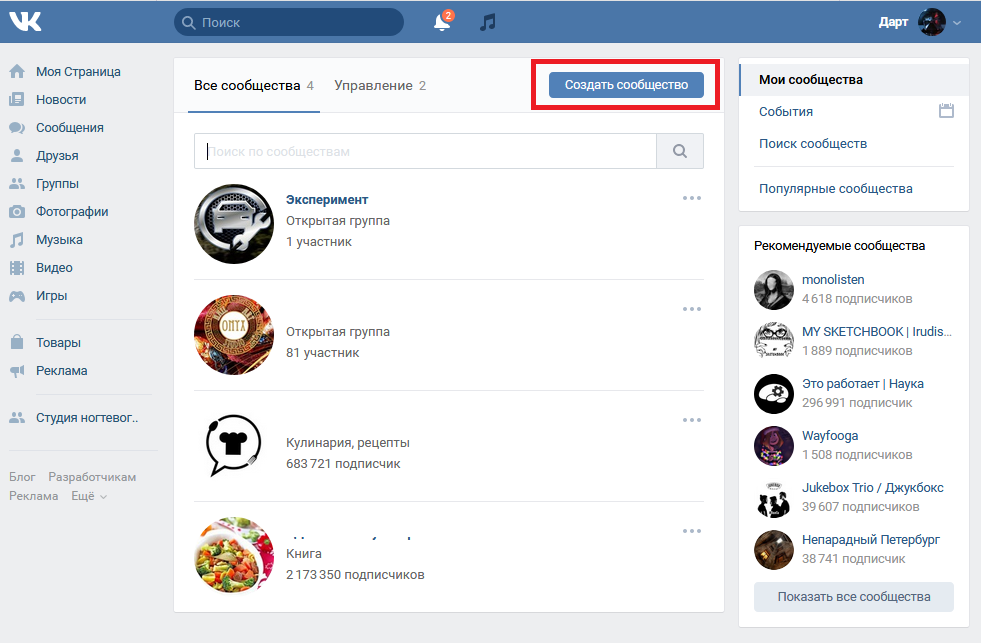
Сложность маршрута можно подобрать под индивидуальный запросы. Любители экстрима получат сплав по горным рекам и конные прогулки. Менее рисковые туристы могут насладиться обычными прогулками в лесной тиши по проложенным дорожкам.
Как правильно создать, оформить и продвинуть группу «В Контакте»?
«Если Вашего бизнеса нет в Интернете, значит, Вас нет в бизнесе». Пожалуй, это уже ставшее крылатым высказывание, принадлежащее Биллу Гейтсу, сегодня приобретает новое прочтение: «Вас нет в бизнесе, если Вашего бизнеса нет в социальных сетях».
Действительно, в последнее время мы можем наблюдать уход от классического SEO в сторону SMM, то есть продвижения брендов, товаров и услуг в социальных сетях. В отличие от множества интернет-однодневок, социальные сети продолжают привлекать пользователей и обещают стать настоящими долгожителями киберпространства. Ваши потенциальные клиенты — это те же самые люди, что сейчас обмениваются сообщениями, загружают фотографии из отпуска, листают раздел «Новости друзей» и «лайкают» подборки кулинарных рецептов.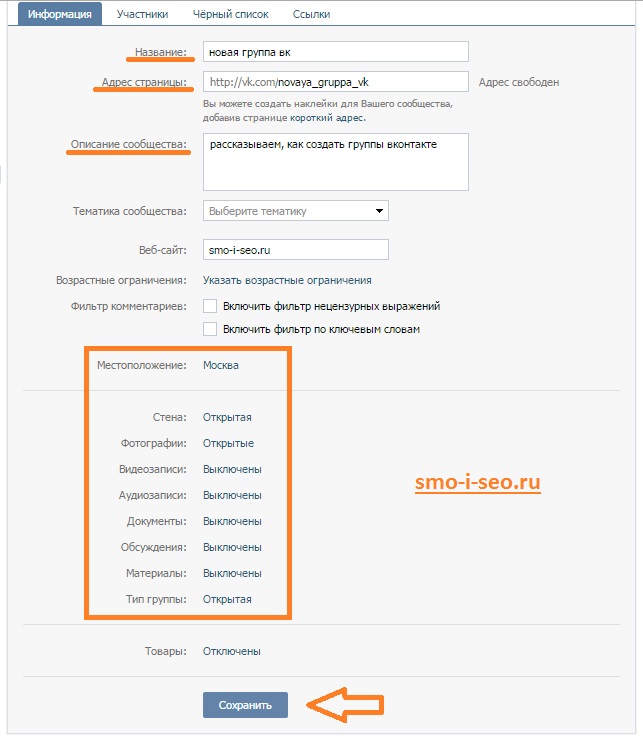
Однако как и в любой другой сфере деятельности, в SMM необходимо «владеть инструментом» и не допускать ошибок. Ниже мы рассмотрим, как правильно создать и раскрутить группу в «Одноклассних», «В Контакте» или других социальных сетях.
Девять основных ошибок при создании группы в соцсетях
- Вы приезжаете в Рим, но ведете себя не как римляне. Эта фраза отлично характеризует пренебрежение правилами, установленными в том или ином интернет-пространстве. Для всех сообществ в каждой социальной сети обязательно существует свод правил, включающий нормы поведения, запрещенные тематики и так далее. Если не изучить их внимательно ДО создания сообщества, есть риск лишиться его через неделю ПОСЛЕ либо навсегда закрыть доступ к «белым» инструментам продвижения — покупке постов в сообществах через официальные биржи, таргетированной рекламе.
- Стандартный дизайн. Внешним видом представительства компании в соцсетях следует заниматься в первую очередь.
 Уникальный дизайн сделает сообщество запоминающимся и привлекательным, а также поможет увеличить конверсию пользователей. Используйте в оформлении логотип, контактную информацию, лозунги и призывы к действию: «Вступайте!», «Вступи и получи скидку», «Подпишись!», «Будь с нами!».
Уникальный дизайн сделает сообщество запоминающимся и привлекательным, а также поможет увеличить конверсию пользователей. Используйте в оформлении логотип, контактную информацию, лозунги и призывы к действию: «Вступайте!», «Вступи и получи скидку», «Подпишись!», «Будь с нами!».
- Молчащее название. Если Вы представляете бренд, ещё не имеющий мировой известности, обязательно укажите в названии сообщества сферу деятельности, чтобы пользователи сразу могли понять, что Вы им предлагаете. Возьмем, к примеру, магазин модной одежды TREND или детскую парикмахерскую «Кеша». Сами по себе слова TREND или «Кеша», увиденные впервые в рекламном объявлении или новостной ленте, мало о чем смогут сказать пользователям. К тому же, раскрывающие суть фразы могут благоприятно сказаться на положении Вашего сообщества в поисковых системах.
- Синдром Эйяфьядлайёкюдля. Зачастую описание группы представляет собой тяжеловесное, неоправданно многословное нагромождение предложений.
 Очевидно, что описание необходимо, но оно должно быть лаконичным и четким: основная информация о группе и о том, чем она может быть полезна пользователям. Описания в 350–500 символов будет более чем достаточно.
Очевидно, что описание необходимо, но оно должно быть лаконичным и четким: основная информация о группе и о том, чем она может быть полезна пользователям. Описания в 350–500 символов будет более чем достаточно. - «Язык партийного съезда», канцеляризмы, чопорное изложение информации. Правила изучены, сообщество создано, названо и оформлено. Пора думать о том, чем его наполнять, какую информацию публиковать. Специфика социальных сетей заключается в том, что люди приходят сюда за неформальным общением и развлечениями и только потом за всем остальным. Поэтому даже при продвижении «серьезных» товаров и услуг на ура проходят юмор, необычность сюжета и яркость подачи, но вместе с тем — близость контента к реальной жизни. Конкретные примеры работают лучше «причесанного» текста, а любительские фото выглядят «теплее» изображений из фотобанка.
- Фальстарт. Начинайте приглашать потенциальных покупателей только тогда, когда Ваше сообщество будет полностью готово к приему гостей.
 Помните, что первое впечатление очень важно, и однажды увидев Ваше сообщество «недоделанным», второй раз в него уже вряд ли заглянут.
Помните, что первое впечатление очень важно, и однажды увидев Ваше сообщество «недоделанным», второй раз в него уже вряд ли заглянут. - На скорую руку. Москва не сразу строилась, а социальные сети, как и все, что связано с психологией масс, — в принципе, штука тонкая. Правильное создание и оформление группы само по себе не привлечет моментально к товарам или услугам внимание миллионов. Для всего нужен особый подход, стратегия, а также время на тестирование различных аудиторий, рекламных объявлений и мероприятий. Терпение, труд, помощь грамотных специалистов (к примеру, тех, что работают в компании Demis Group) — и Вы действительно добьетесь великолепных результатов.
- Количество против качества. Формулируя цели SMM-кампании, многие бренды стремятся к количественным или размыто-номинальным рекордам: набрать миллион участников, накрутить миллион «лайков», получать по 100 комментариев к каждой публикации. Между тем, кратковременный наплыв толпы нельзя автоматически конвертировать ни в создание лояльной аудитории, ни в извлечение реальной прибыли.
 Необходимо помнить о том, что боты — не покупатели, а «Мне нравится!» — так себе отзыв.
Необходимо помнить о том, что боты — не покупатели, а «Мне нравится!» — так себе отзыв.
- Никто не спрашивает. Неверно было бы считать, что группу в социальной сети можно будет использовать сугубо как витрину, на которую покупатели сами станут «слетаться» как на аромат свежеиспеченных булочек. Группа должна стать комфортной, гостеприимной и дружелюбной площадкой для общения с аудиторией, поскольку именно двустороннее общение является краеугольным камнем SMM. Без взаимодействия с клиентами сообщество потухнет, поэтому следует как на начальном этапе, так и на регулярной основе подкидывать в огонь «поленьев» в виде акций, скидок, розыгрышей, опросов, консультаций. К счастью, вариантов «протянуть руку» аудитории существует немало: как уже проверенных, так и таких, которые может подсказать только Ваша фантазия.
Успех гарантирован, или все не так уж просто?
На первый взгляд может показаться, что правильное оформление и раскрутка группы в «В Контакте» или других соцсетях гарантирует сообществу успех. К сожалению, это не так. Тонкостей в продвижении и поддержании, а также возможных ошибок при создании групп в соцсетях очень много. Нужно иметь стратегию развития и продвижения, учитывать значимость оформления и внутреннего содержания, быть готовым постоянно поддерживать интерес пользователей.
К сожалению, это не так. Тонкостей в продвижении и поддержании, а также возможных ошибок при создании групп в соцсетях очень много. Нужно иметь стратегию развития и продвижения, учитывать значимость оформления и внутреннего содержания, быть готовым постоянно поддерживать интерес пользователей.
Обо все этом мы обязательно расскажем. Следите за обновлениями.
Полезно 3
пошаговых инструкций и рекомендаций. Важность вики-разметки при продвижении вашего проекта
Здравствуйте, друзья!
Хотите сделать группу ВКонтакте максимально привлекательной для своих подписчиков? Не уверен, где начать? Если у вас уже есть качественный контент, сосредоточьтесь на создании сообщества. Я не говорю о простом выборе аватара. Создание меню в группе ВКонтакте — один из основных моментов, который необходимо учитывать при проектировании. Это то, что мы рассмотрим сегодня.
Это то, что мы рассмотрим сегодня.
Что такое меню ВКонтакте и для чего оно нужно?
Меню — это лицо группы. Первое, с чем сталкивается любой посетитель вашего сообщества, — это меню. Поэтому ваша задача — продумать его максимально удобно и привлекательно. Во-первых, вы должны решить, что вы хотите донести до своих подписчиков. Это зависит от миссии самого сообщества. Ведь у создания группы есть совершенно разные цели: познавательная, развлекательная или цель продажи продукта / услуги.Исходя из этого, решите, какая информация наиболее важна для ваших будущих подписчиков.
Например, если вы сосредоточены на том, чтобы развлечь пользователей или проинформировать их о чем-то, то, возможно, сосредоточитесь на удобстве поиска нужной информации. Это касается групп, где контент можно разделить на отдельные темы, например, здоровье, мода и т. Д.
Если ваше сообщество создано в виде интернет-магазина, то подход должен быть совершенно другим. Удобство поиска товаров или услуг, конечно, должно присутствовать, но также акцентируйте внимание на акциях, новинках, условиях доставки, а также на ваших контактах.
Поэтому при создании меню учитывайте интересы сообщества.
Способы создания меню для групп ВКонтакте
Первый шаг — решить, создавать ли свое меню автоматически или вручную. Если вы выбрали быстрый и простой способ, но при этом качественный, представляю вашему вниманию сервис по созданию меню для сообществ ВК, WikiMaker, вы легко и быстро разберетесь, сделав свою группу удобнее . Если вы хотите взять на себя полный контроль над созданием меню, то идет пошаговая инструкция.
Как сделать привлекательный дизайн?
Я хочу объединить в инструкции создание двух важных элементов группы: меню и аватара. Поскольку создавать их отдельно не рекомендуется, ведь пользователь должен видеть гармонию между этими двумя графическими элементами.
- Сначала необходимо установить программу Photoshop, если эта программа ранее не была установлена на вашем компьютере.
- Откройте Photoshop и создайте два файла шаблона для аватара и для меню.
 Устанавливаем требуемые размеры. Например, для аватара это 200 × 500 пикселей, а для меню — 389 × 600 пикселей. Залейте их одним цветом, чтобы они были хорошо видны, и сохраните два созданных отдельных файла.
Устанавливаем требуемые размеры. Например, для аватара это 200 × 500 пикселей, а для меню — 389 × 600 пикселей. Залейте их одним цветом, чтобы они были хорошо видны, и сохраните два созданных отдельных файла. - Загрузите шаблон в группу вместо аватара, выделив всю область.
- Загрузка меню немного сложнее. Для этого вам нужно будет включить контент в Управление сообществом. После этого станет доступна возможность добавить меню.Перейдите на вкладку, которая появляется под описанием группы «Свежие новости» и нажмите на панели инструментов кнопку в виде фотоаппарата и загрузите файл со своего компьютера. Получилось?
- Сразу после скачивания вам станет доступна ссылка, которую придется немного доработать. После слова «noborder» напишите «;» и слово «nopadding». Эта функция предотвратит падение вашего меню при добавлении новостей в сообщество.
- Делаем Prnt Scrn главной страницей вашей группы.Для чего? Чтобы понять свои ошибки. Дело в том, что сейчас это приблизительный вариант — все не ровно и не так красиво.
 Ваша цель — идеально подогнать нижние границы меню и аватара. Тогда у вас может возникнуть вопрос: «Почему я не даю вам точных измерений?» И дело в том, что каждый администратор использует разное количество текста в описании группы, которое меняет высоту меню, а ширина меню — дело вкуса, и, как мы знаем, у всех разная.
Ваша цель — идеально подогнать нижние границы меню и аватара. Тогда у вас может возникнуть вопрос: «Почему я не даю вам точных измерений?» И дело в том, что каждый администратор использует разное количество текста в описании группы, которое меняет высоту меню, а ширина меню — дело вкуса, и, как мы знаем, у всех разная. - Мы заходим в Photoshop и создаем новый файл, вставляя туда скриншот.
- Теперь, работая с этим файлом, мы выделяем область аватара с помощью «прямоугольного выделения» — они могут максимально точно выделить конкретную область. Затем щелкните правой кнопкой мыши и выберите «вырезать на новый слой».
- Работаем с картинкой меню тоже самое, только при выборе нужно обрезать ненужное внизу. Сделайте так, чтобы нижняя часть меню и аватар полностью совпадали.
- Теперь, удерживая нажатой кнопку Ctrl, выберите два созданных нами слоя. Щелкните их правой кнопкой мыши и выберите функцию «Объединить слои». На одной странице мы видим два наших идеально согласованных шаблона.

- Следующим шагом будет загрузка обложки. Он появляется поверх наших шаблонов. Теперь справа в инструментах слоя щелкните файл обложки, удерживая клавишу Alt. После этой процедуры обложка будет видна только на шаблонах и станет невидимой за их пределами. Но это не помешает вам сдвинуть крышку и выделить желаемую ее видимую часть.
- Теперь важный момент создания меню — кнопки. На этом этапе вы уже должны знать точные названия будущих кнопок. Например, «Здоровье», «Дети», «Наши контакты». Чтобы облегчить задачу, создаем первую кнопку, следующую просто дублируем и меняем текст.
- Добавляем логотип к аватару или устное обращение, или и то, и другое. Это придаст вашей группе живости и особого характера.
- Сохраняем общий файл в виде картинки на ваш компьютер.Что дальше?
- Откройте файл, который мы только что создали в Photoshop. Затем создайте новый пустой файл с точными размерами нашего аватара, вставьте в него созданное изображение с логотипом и кнопками.
 Подбираем нужную нам область для аватарки и идеально подходим под выбранные размеры. Затем сохраняем наше творение.
Подбираем нужную нам область для аватарки и идеально подходим под выбранные размеры. Затем сохраняем наше творение. - То же делаем и с меню. Но опять же, здесь есть дополнение. Для начала нужно узнать высоту меню, так как оно не совпадает с черновиком. С помощью линейки измеряем высоту с точностью до одного пикселя (а лучше всего измерять несколько раз, чтобы не ошибиться).Создайте новый файл со старой шириной и новой высотой, установите размер изображения и нажмите кнопку «Сохранить».
- Загрузите новый аватар, выделите всю область и выберите эскиз.
- Закачиваем меню через кнопку «Свежие новости». Удалите предыдущую ссылку, загрузите новую фотографию и добавьте «; nopadding».
- Теперь мы вырезаем макет нашего меню. Примените режущий инструмент Photoshop или нож. В разных версиях фотошопа он называется по-разному. Под каждой кнопкой нарисуйте линию, чтобы образовать отдельные прямоугольники, по которым пользователь может переходить к определенным ссылкам в будущем.

- Заходим в редактирование меню через «Свежие новости» и загружаем каждую нашу вырезку из меню по очереди. При просмотре будут видны промежутки между нашими картинками. Чтобы избавиться от них, вам нужно добавить слово «; nopadding» к каждой ссылке.
- Теперь, чтобы ваши ссылки были активными и вы могли вставить нужную информацию, напишите на ссылках картинок в меню редактирования — название одной из ваших кнопок — например Доставка. Но это слово должно быть написано четко по установленным правилам, оно должно выглядеть так [[Доставка]].Далее сохраняем страницу, переходим по этой ссылке и заполняем ее необходимым контентом.
- Последнее действие Чтобы все заработало, вставьте в ссылку кнопки копию ссылки на страницу Доставка, например — page-123456_456789, то есть инфу между словами «vk.com/» на «?». Вот и все, теперь разработайте и каждую кнопку, и ваше меню будет успешно привлекать вашу целевую аудиторию.
Подпишитесь на обновления блога и делитесь информацией с друзьями. Создайте больше красоты в своей жизни!
Создайте больше красоты в своей жизни!
Как известно, человек, читая или попадая на тот или иной веб-ресурс, первые 8 секунд обращает внимание на дизайн и интерфейс.Параллельно он следит за хорошим или плохим юзабилити (юзабилити). Меню в группе социальной сети «Вконтакте», о которой мы сегодня поговорим и рассмотрим принцип его построения на примере, позволяет не только красочно подать информацию и «выделиться» среди конкурентов в лучшую сторону, но и выделить именно те моменты и сосредоточьтесь на том, что необходимо.
Достаточно взглянуть на несколько примеров, чтобы понять, насколько это красиво и удобно:
Приступим.Для начала следует отметить, что если вы хотите сделать меню самостоятельно с нуля, то вам понадобится вся информация, указанная ниже. Если дизайн уже существует, то вы можете пропустить часть статьи и сразу перейти к ее размещению и разметке вики.
Дизайн меню
Позволяет заложить основу для будущего проекта. Для выполнения этой части работы необходимо знание такой программы, как «Adobe Photoshop» — именно так выглядит шаблон размера, в котором мы будем реализовывать будущее красивое меню.
Для выполнения этой части работы необходимо знание такой программы, как «Adobe Photoshop» — именно так выглядит шаблон размера, в котором мы будем реализовывать будущее красивое меню.
Аватар имеет ширину 200 пикселей и высоту 500 пикселей. Картинка главного меню 510 * 308. В итоге мы получим вот такое красивое «меню» в конце.
Обратите внимание, что в зависимости от информации, написанной после названия группы, высота картинки справа (аватарка) может меняться, и, соответственно, все, что находится рядом, может сместиться!
Этот исходный макет PSD был реализован в качестве примера. Скачать.
Мы не будем останавливаться на том, как был сделан шаблон, мы сразу приступим к его подготовке к размещению в новой или существующей группе. Откройте файл в фотошопе.
Прежде всего, сохраните аватарку. Один из способов быстрого сохранения, если в файле все структурировано и элементов мало (как в нашем случае). Отключите видимость ненужных нам слоев.
Перейдите в раздел «Изображение» и выберите операцию «Обрезка».
На выходе получаем:
Если полученное изображение имеет большой вес, вы можете использовать инструмент «Сохранить для Интернета».Команда также находится в разделе «Файл».
Аналогичную операцию мы выполняем с изображением, которое будет отображаться при первоначальном отображении меню. В нашем случае оставляем видимыми — папку «открытое меню» и «фон меню» в папке «меню с автомобилем». Результат на выходе:
Теперь нужно сохранить и вырезать второй уровень меню. Для этого оставьте «фон меню» видимым в папке «меню с автомобилем» и добавьте к нему «Меню второго уровня».
Затем воспользуемся инструментом «Резка», который находится в меню слева.
Мы «разрезаем» нашу картинку на соответствующие части. В нашем случае их будет три.
На этом подготовительная часть завершена. Переходим к основному этапу.
Wiki-разметка готового меню Вконтакте.
В первую очередь необходимо загрузить групповое фото или аватарку, перейдя по одноименной ссылке и выбрав нужный нам файл.
Затем обязательно проделайте следующую последовательность действий. Перейдите в «Управление сообществом» и в пункте «Разделы» напротив кнопки «Материалы» выберите «Ограничено».
Это необходимо сделать, чтобы пользователи и члены группы не могли изменять и / или редактировать дополнительные элементы, включая меню.
После завершения операции мы загружаем наши вырезанные картинки в альбом сообщества.
Зайдите в раздел «Последние новости», выберите «Редактировать» и перейдите в меню редактора.
Чтобы ускорить процесс, используйте клавишу камеры и нажмите Выбрать из фотографий сообщества.
После повторного добавления попадаем в меню редактора и нажимаем клавишу «», в которой будем производить дальнейшее редактирование. Также сразу переименовываем раздел и вместо «Свежие новости» пишем в нашем случае «ГРУППОВОЕ МЕНЮ».
Также сразу переименовываем раздел и вместо «Свежие новости» пишем в нашем случае «ГРУППОВОЕ МЕНЮ».
Общая структура каждой нарезанной части в разметке выглядит так — [], где:
id — идентификатор (номер) загруженного вами изображения;
X и Y — размер изображения по горизонтали и вертикали в пикселях;
Глядя на шаблон, мы редактируем нашу вики-разметку и периодически переходим в раздел «Предварительный просмотр», в котором визуально отображаются внесенные нами изменения.
Все изображения сразу должны быть закрыты тегом (а не, как было изначально по умолчанию, каждое изображение)
… который автоматически помещает все части меню в центр страницы!Так как мы уже оставили один тег для центрирования изображения, чтобы избавиться от «неприятных» расстояний между частями всего изображения, вставьте тег «nopadding» следующим образом: []
Вот что происходит в итоге.
Теперь следует щелкнуть вкладку «ГРУППЫ МЕНЮ», затем «Редактировать».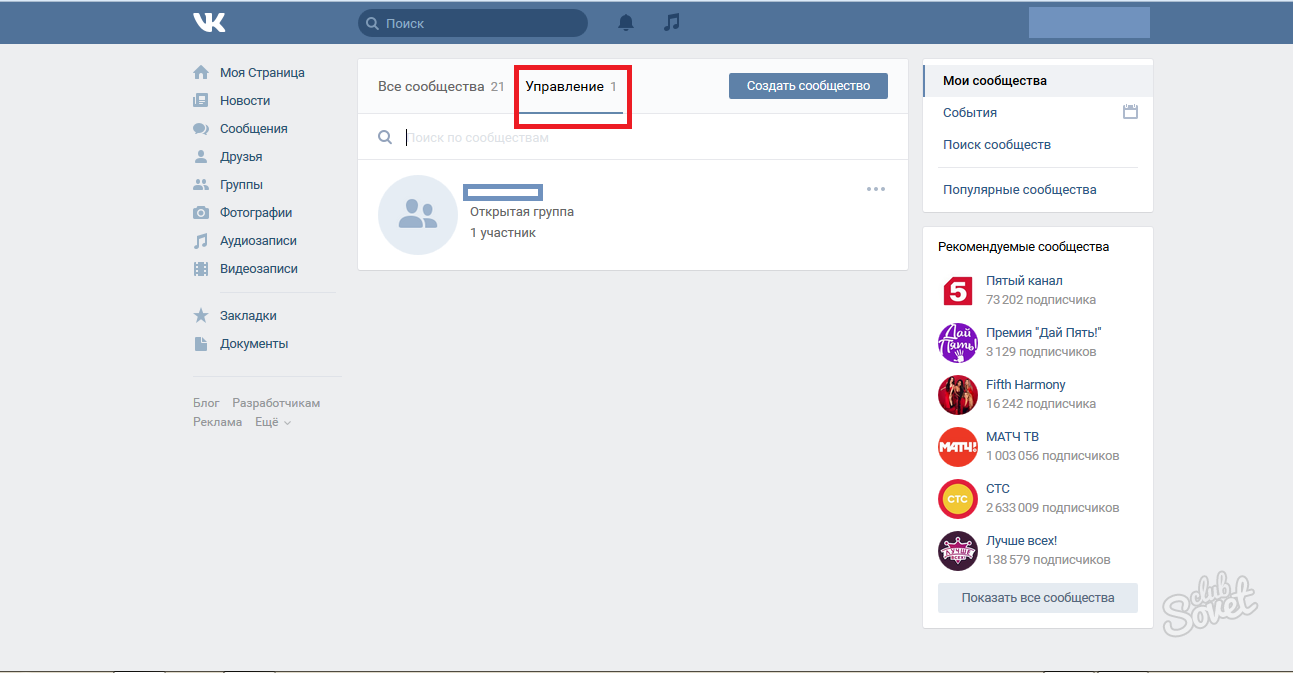
Важно! Чтобы скопировать нужный адрес, нажмите в нашей версии на «ГРУППОВОЕ МЕНЮ» и скопируйте оттуда «правильную ссылку».
Перейдите на главную страницу, нажмите «Добавить запись». Не забудьте сразу сменить автора поста!
Щелкните «многоточие» справа от записи и щелкните вкладку «Закрепить».
После этого обновляем страницу и радуемся полученному результату, который выглядит так:
При нажатии на «Открыть меню».
Как видите, сделать меню в социальной сети Вконтакте довольно легко и просто. Достаточно иметь легкий уровень знаний по использованию «Фотошопа» и вики-разметки. Чем лучше и понятнее оформление, тем охотнее и чаще потенциальный пользователь будет приходить и возвращаться в вашу группу.
Если вам нужен действительно уникальный и потрясающий дизайн группы, соответствующий фирменному стилю и сопутствующим элементам, то обратитесь к профессиональному дизайнеру, или вы можете попробовать свои силы в своих силах. Удачи во всех начинаниях!
Удачи во всех начинаниях!
), составьте меню.
Сейчас я покажу вам , как сделать меню в группе ВКонтакте, и правильно оформить .
Делаем красивую графику
В новом дизайне сайта Вконтакте изменены размеры для графики. Ниже вы найдете фактические значения.
- Аватар группы — 200 × 300 пикселей
- Баннер в описании — 510 × 271 px
Подготовьте изображения нужного размера.Сделаю готовые снимки, чтобы показать вам на своем примере.
Итак, давайте сделаем красивый дизайн, разделив общую картинку на две части. В итоге у нас будет единый дизайн.
Сначала загрузите аватар. Заходим в группу и нажимаем «Загрузить фото».
Откроется форма, в которой нужно выбрать файл на жестком диске вашего компьютера. Сделай это. В результате мы получили следующее.
Теперь добавим вторую часть изображения. Для этого нужно повесить картину на стену, а затем записать с ее помощью, закрепить в верхней области.
Идем к стене. Здесь в блоке «Добавить заметку» нажмите на значок «Фото».
Загрузите второе подготовленное изображение. Обязательно выберите публикацию от имени сообщества. Затем нажмите «Отправить».
Теперь запись нужно закрепить (см.). Возвращаемся к новой записи и раскрываем меню в правом верхнем углу. Здесь нажимаем «Исправить».
Теперь обновите страницу и посмотрите результат.
Единственный минус — картинки на разном уровне.Но это связано с тем, что они не подходящего размера. Аватар должен быть больше по вертикали. Тогда они будут на одном уровне.
Как создать меню в группе ВКонтакте
Вернемся к нашему примеру и представим, что нам нужно сделать кнопку «Еще». Это уже есть на картинке. Как мы можем сделать это кнопкой, чтобы при нажатии человек попадал на наш основной сайт? Я покажу тебе сейчас.
Чтобы сделать кнопки меню активными, мы должны вырезать их как отдельные изображения.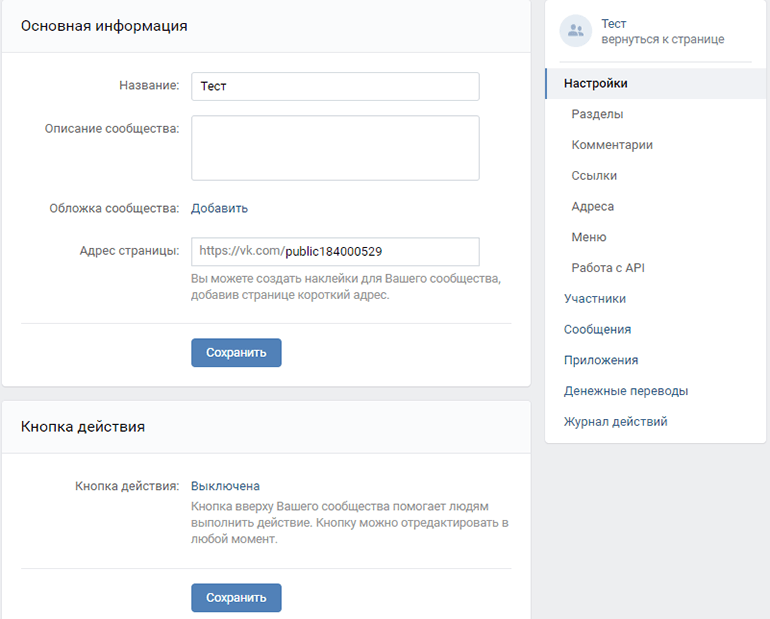 Для этого нам понадобится фотошоп.
Для этого нам понадобится фотошоп.
Открываем нашу картинку в редакторе, и активируем инструмент «Вырезка».
Отрезать нижнюю часть на пуговицу. Удерживая левую кнопку мыши, нарисуйте горизонтальную линию, разрезав картинку на две части.
Теперь нажмите Alt + Ctrl + Shift + S, чтобы сохранить готовые изображения.
https://vk.com/pages?oid\u003d-120208137&p\u003dmenu
Посмотрите, после символов «odi = -» нужно вставить id вашей группы (см.).И в самом конце ссылки напишите заголовок для своей страницы меню. В этом примере мы оставим «Меню» как есть.
Здесь мы нажимаем на иконку камеры и загружаем подготовленные изображения.
Теперь переходим непосредственно к созданию меню для группы в ВК. У вас должно получиться нечто подобное.
Далее переходим в раздел «Редактирование» … Здесь для каждого изображения нам нужно убрать отступы, чтобы они сливались в единое изображение.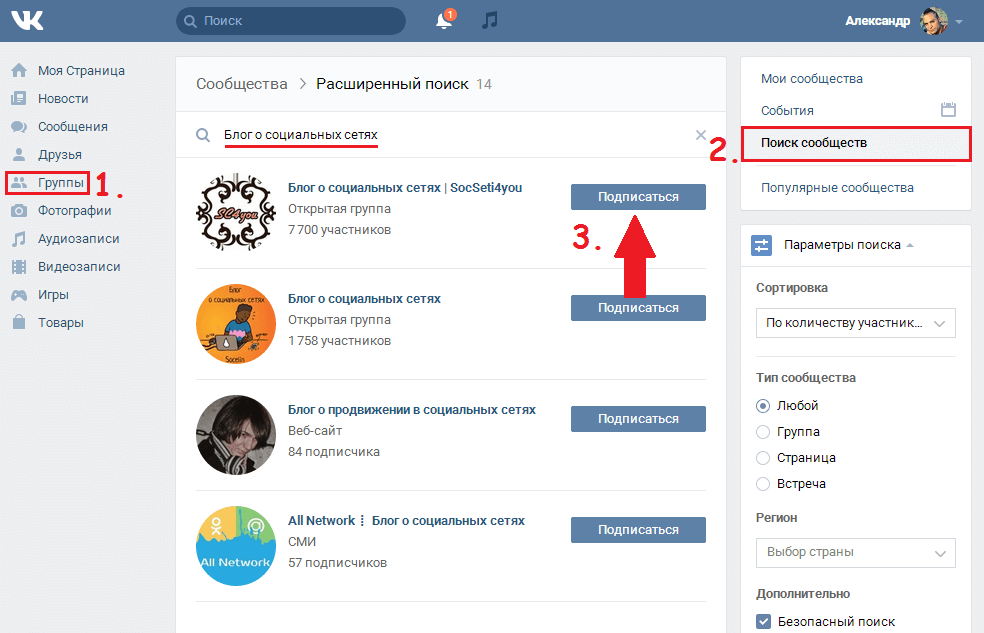 Для этого добавьте следующее значение nopadding; … И добавьте ссылку на желаемую страницу или сайт, написав значение «https://site.ru/page.html» (введите свои адреса!). В нашем примере кнопка «Подробности» должна вести на сайт. Вот что у вас должно получиться.
Для этого добавьте следующее значение nopadding; … И добавьте ссылку на желаемую страницу или сайт, написав значение «https://site.ru/page.html» (введите свои адреса!). В нашем примере кнопка «Подробности» должна вести на сайт. Вот что у вас должно получиться.
[] []
Сохраняем страницу. Не забудьте скопировать его адрес из адресной строки. Должно получиться так:
https://vk.com/page-120208137_52523487
Возвращаемся к стене группы и создаем новую запись … В нее вставляем ссылку на страницу, и прикрепляем исходное изображение.Публикуем и выкладываем.
Вот меню, которое у нас получилось.
Красивый дизайн группы Вконтакте — один из залогов ее успешного продвижения. Но помимо красоты очень важно и удобство использования. К сожалению, вариантов оформления группы не так много, в отличие от вариантов оформления созданного сайта. Однако есть один интересный вариант — составить меню. В этой статье вы узнаете как сделать меню в группе Вконтакте .
Какой размер группового меню Вконтакте?
Прежде чем что-то создать, нужно определиться с его размером. Это очень важно, так как изображение неправильного размера может сильно исказиться. Итак, какой размер меню группы Вконтакте нужно выбрать?
В предыдущей статье о дизайне групп Вконтакте мы подробно разобрали размер разных элементов (аватарки и др.), Рекомендую ознакомиться с ним. Но, как говорится, «повторение — мать учения», а потому на картинке ниже можно ознакомиться с правильными размерами всех элементов группы Вконтакте.
Как правило, групповое меню Вконтакте состоит из двух элементов: картинки, при нажатии на которую появляется меню и самого меню. Прикрепленная картинка в описании группы с меню или без него должна быть 510 пикселей по ширине, а высота должна быть равна ширине или меньше — это уже с учетом нового дизайна.
Размер группового меню Вконтакте 607 пикселей в ширину. Она может быть самой разной по высоте. Так что для любого дизайнерского решения места хватит.
Как вставить картинку в описание группы Вконтакте?
Элементарно. Все, что вам нужно сделать, это взять подходящее изображение нужного размера и добавить его на стену группы от имени сообщества.
Многим будет намного сложнее создать картинку. Хороший, новый дизайн Вконтакте менее прихотлив к размерам изображения, и если выбранное вами изображение соответствует размерам, описанным выше в статье, то оно будет отображаться хорошо.Итак, вы можете скачать готовое изображение, обрезать его по ширине или высоте, и все готово.
Но если вы хотите создать уникальное и красивое изображение для описания группы Вконтакте, вам необходимо воспользоваться программой Photoshop. На самом деле это не так сложно, как может показаться новичку. Но вам придется потратить свое время на его изучение. Могу порекомендовать замечательный видеокурс — «Фотошоп с нуля в видео формате 3.0». С его помощью вы быстро освоите эту программу.
Как сделать меню в группе Вконтакте? Инструкция
А теперь перейдем к созданию меню. Составим процесс действий в виде инструкций. Чтобы сделать меню в группе Вконтакте, вам потребуется выполнить несколько простых шагов:
Составим процесс действий в виде инструкций. Чтобы сделать меню в группе Вконтакте, вам потребуется выполнить несколько простых шагов:
- Первое, что нам нужно сделать, это зайти в настройки группы и активировать раздел «Материалы». Значение должно быть установлено на «ограничено» или «открыто».
- Далее готовим картинку для группового меню Вконтакте. Если не хотите возиться, вы можете оформить меню в текстовом виде, но это будет менее привлекательно.В качестве примера возьмите следующую картинку, которую можно увидеть ниже.
- Кстати, этот снимок был создан в Photoshop менее чем за полчаса. В другом редакторе сделать это будет сложнее. Поэтому рекомендую вам ознакомиться с курсом, о котором я писал выше. После того, как рисунок выделен, его нужно разрезать на части и сохранить на компьютере.
- Затем нужно создать альбом для фото на личной странице Вконтакте. Этот альбом даже можно сделать полностью закрытым. После создания альбома заполните его всеми частями нашего изображения.
- Далее зайдите в свою группу и в разделе последних новостей нажмите кнопку «Редактировать».
- После этого откроется страница, которой вы можете дать произвольное имя и написать следующий текст в квадратных скобках. Затем нажмите кнопку «Сохранить страницу».
- Затем вернитесь на страницу своей группы или обновите ее (если она уже открыта).Щелкните ссылку «Открыть меню». После этого появится дополнительная ссылка на созданную нами страницу. Нажмите здесь.
- Далее откроется эта страница. Поскольку он только что был создан, в нем ничего нет и нам нужно его заполнить. Щелкните ссылку «Наполнить содержанием».
- Далее мы пишем следующий код, как на картинке ниже. В нем нужно указать номер фотографии (для этого вы можете открыть фотографию, загруженную в свой альбом, и скопировать ее адрес типа «photo15535684_427525646»), размер фотографии (вы можете найти его в свойствах фотографии.
 ), а также указать ссылку, на которую ведет данное фото.
), а также указать ссылку, на которую ведет данное фото. - Чтобы убедиться, что мы все сделали правильно, нажмите кнопку «Предварительный просмотр». Ниже кода появится меню группы Вконтакте. Если все отображается правильно, то нажимаем на кнопку «Сохранить», а если нет, то ищем и исправляем ошибки.
- Теперь нам нужна картинка, которая станет заставкой нашего меню и будет в описании нашей группы. Размеры картинки для описания группы Вконтакте мы писали выше, но если кто забыл — по ширине от 510 пикселей, а по высоте равной или меньше ширины.Можно использовать большие размеры, но в тех же пропорциях.
- Затем открываем нашу созданную страницу с составленным меню группы Вконтакте и копируем ссылку на нее. Чтобы правильно скопировать ссылку, нужно нажать «Редактировать страницу». После этого появится написанный ранее код, и вы сможете скопировать адрес из строки браузера, которая должна выглядеть так: «https://vk.com/page-119301077_51764020».
- Далее заходим в нашу группу и вставляем скопированный адрес меню в форму для отправки сообщений.
 А потом фото, которое будет заставкой. После этого нажмите кнопку «Отправить».
А потом фото, которое будет заставкой. После этого нажмите кнопку «Отправить». - Теперь остается закрепить эту запись. Сделайте это так же, как я сделал на картинке ниже.
- Вот так будет выглядеть наше меню для группы Вконтакте. Если хотите посмотреть лично, то вот
Изображение было вырезано с помощью инструмента Cutting в Photoshop и затем сохранено. Каждая из выбранных частей стала отдельным изображением.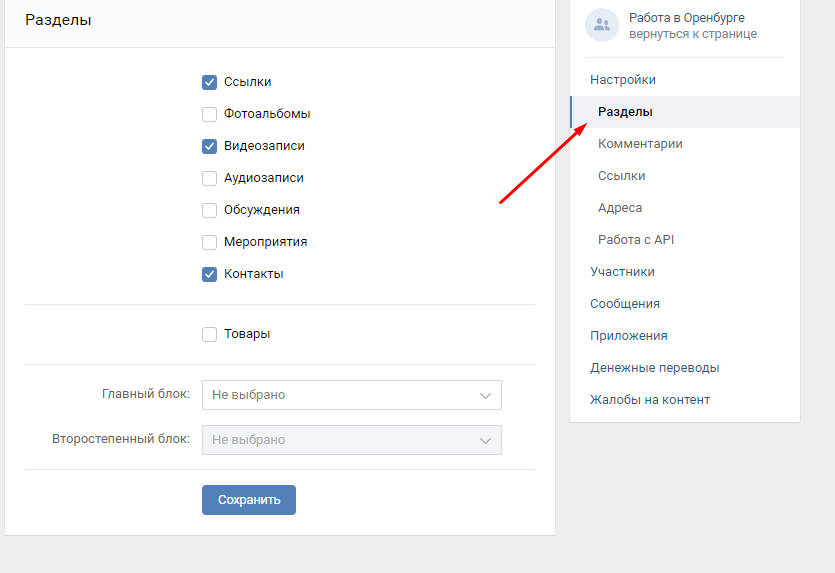
Качественный дизайн страницы сообщества ВКонтакте — это уже половина успеха в достижении цели, ради которой создается группа. Как показывает статистика, наличие навигации значительно увеличивает посещаемость страницы, а также увеличивает количество подписчиков.Страница сообщества, на которой структурирована вся информация, производит впечатление серьезного подхода администраторов к бизнесу, а также их практических навыков управления командой и надежности. В этой статье речь пойдет о меню для группы «ВКонтакте», о том, как его создать и сделать максимально удобным для навигации.
Разновидности меню для сообщества ВКонтакте
Теперь есть два типа меню для группы «ВКонтакте».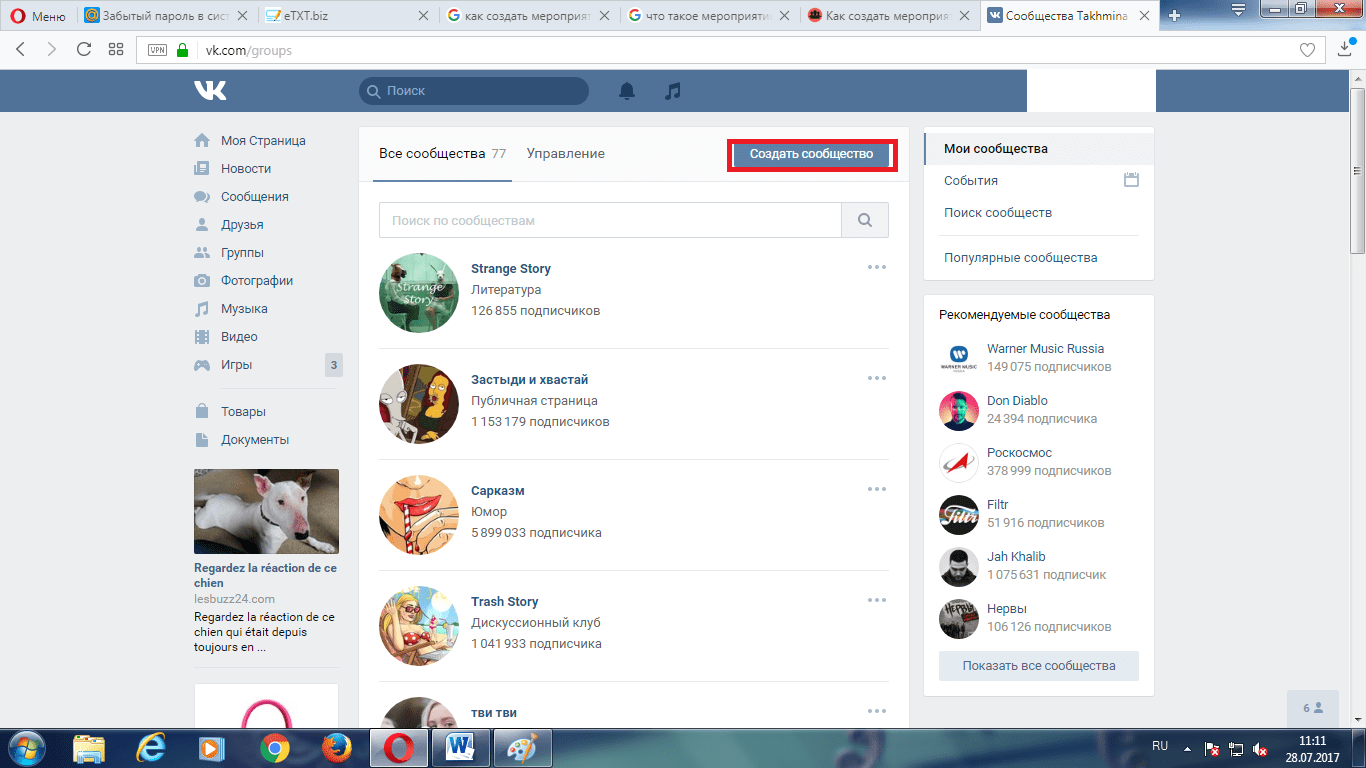 Их шаблоны, конечно же, есть в Интернете, и вы можете делать все строго по ним.Однако результат не будет креативным и оригинальным, а значит, не привлечет большое количество подписчиков.
Их шаблоны, конечно же, есть в Интернете, и вы можете делать все строго по ним.Однако результат не будет креативным и оригинальным, а значит, не привлечет большое количество подписчиков.
Итак, есть закрытое меню и открытое.
Закрытый получил свое название потому, что абоненту необходимо открыть его самостоятельно. Для этого вам просто нужно перейти по ссылке. В качестве ссылки можно использовать любое слово, обычно «открыть» или «меню». Хотя некоторые изощряются и придумывают оригинальные ссылки.
Открыть — это закрепленное сообщение. Он содержит действительную ссылку на меню.Этот вид еще довольно молодой, появился он не так давно, а точнее с появлением функции закрепления поста на стене страницы. Открытое меню сегодня наиболее эффективно, оно привлекательнее закрытого. Первый вариант менее продуктивен, так как посетители группы могут просто не заметить ссылку на нее.
Итак, «ВКонтакте»? Ответ довольно прост. Для создания обоих типов меню для группы «ВКонтакте» используется вики-разметка. Это очень удобный инструмент, он позволяет создавать таблицы, графики, форматировать и редактировать изображения, работать со ссылками и многое другое.Однако сейчас создателям сообщества ВКонтакте все намного проще, чем несколько лет назад. В социальной сети есть автоматический перевод всего контента в вики-разметку.
Это очень удобный инструмент, он позволяет создавать таблицы, графики, форматировать и редактировать изображения, работать со ссылками и многое другое.Однако сейчас создателям сообщества ВКонтакте все намного проще, чем несколько лет назад. В социальной сети есть автоматический перевод всего контента в вики-разметку.
Открытое меню для группы ВКонтакте стало популярнее, а закрытое практически не используется. Поэтому будет разумно более подробно рассмотреть создание именно открытого типа … Далее вы узнаете, как сделать меню в группе «ВКонтакте» (пошаговая инструкция представлена ниже).
Этап первый
На этом этапе вам нужно выбрать изображения. Они создадут презентабельный внешний вид страниц. Картины можно найти в Интернете или сделать самостоятельно с помощью фоторедакторов, а второй вариант подходит только тем, кто хорошо рисует на компьютере и владеет фотошопом.
Первое изображение — аватар. Второй (центральный) — изображение действия. Параметры аватара должны быть не менее 200 х 330 пикселей. Центральное изображение должно быть не менее 390 x 280 пикселей.
Центральное изображение должно быть не менее 390 x 280 пикселей.
Второй этап
Откройте страницу группы и найдите «Управление сообществом». Ссылка находится под лицевой фотографией страницы справа. Перейдя по ссылке, найдите в информации раздел «Материалы», а затем нажмите «Ограничено» в этом абзаце.
На главной странице щелкните по редактировать в строке «Материалы». В появившейся форме редактора укажите название, разделы, а затем обязательно нажмите кнопку ниже для сохранения. После этого вернитесь на страницу с помощью кнопки в правом верхнем углу.
Третий этап
Скопируйте адрес страницы. Первая строка чисел после слова «страница» — это номер сообщества, вторая — номер страницы группы. Об этом обязательно стоит знать, задумываясь о том, как создать меню в группе ВКонтакте. Адрес необходимо разместить на стене вместе с центральным изображением. Чтобы прикрепить картинку, нажмите «прикрепить» и «фото». Затем выберите и вставьте. Затем нажмите «Отправить» — это опубликует сообщение.
Четвертый этап
Поместите первое изображение вместо основного фото сообщества.Запись этого действия вместе с изображением появится на стене. Там бесполезно, поэтому нужно удалить.
Это все. Когда пользователи нажимают на центральное изображение, им будет представлено групповое меню.
Как создать таблицу в меню?
Каждый администратор думает, как создать меню в группе «ВКонтакте». Приведенные выше инструкции могут помочь вам создать только базовое меню. Далее его нужно улучшить.
Таблица очень удобна для навигации по меню для группы ВКонтакте.Для создания таблицы требуется знание определенных символов.
- (| означает начало;
- | + центрирование;
- | — на новой строке;
- | прозрачность;
- ! Затемнение ячейки;
- |) отмечает конец.
Как расположить ссылки?
В вопросе как сделать меню в группе ВКонтакте есть важный момент по ссылкам. Расставить их можно по-разному:
- Оставьте ссылку.
 Для этого заключите ссылку в квадратные скобки.
Для этого заключите ссылку в квадратные скобки. - Сделайте ссылку словом или фразой. Открыть вставить ссылку, после ссылки поставить знак | и закройте квадратную скобку.
- Ссылка на изображение. Это можно сделать на следующем примере: [].
Чаще всего каждый учится создавать меню в группе ВКонтакте самостоятельно. Знания приходят с опытом путем проб и ошибок. Однако новичкам все же можно дать несколько рекомендаций.
- Размер изображения не должен быть меньше 130 пикселей.Это значительно ухудшит внешний вид меню.
- Ширина изображения — не более 610 пикселей.
- Вики-страница не может содержать более 17 незакрытых тегов.
- При установке индикатора ширины высота автоматически изменяется в соответствии с пропорциями.
- Внутри таблицы вы можете создать список, используя />.
- В одной строке можно разместить не более 8 элементов списка.
Помимо прочего, существуют специальные программы для более удобного использования вики-разметки. Это обучающие приложения и настоящие помощники, которые все сделают за вас.
Это обучающие приложения и настоящие помощники, которые все сделают за вас.
Например, приложение Interactive FAQ (beta) позволяет проверить свои навыки программирования вики.
Работа простая: пользователю предоставляется готовое меню, и требуется написать код разметки. Наконец, результат сравнивается с оригиналом.
Программа Wiki Editor не обучает и не тренирует своих пользователей. С его помощью можно составить меню даже без начальных навыков программирования.Простой в использовании редактор сам пишет коды — пользователю нужно только управлять.
Таким образом, каждый, кто планирует использовать группу для продвижения своего бизнеса или просто для развлечения, может создать меню ВКонтакте. Меню делает продвижение бизнеса намного эффективнее и привлекает пользователей на страницу группы. Благодаря меню сообщество выглядит презентабельно и профессиональнее, чем его конкуренты, у которых его нет.
Как пригласить друзей в группу в ВК. Как пригласить друзей в группу ВКонтакте
Сегодня иметь раскрученную группу в социальной сети очень выгодно. Реклама в популярных сообществах пользуется большим спросом. Главный критерий качественной платформы — активная аудитория, а для этого необходимо писать и размещать интересные посты с красочными картинками на стене сообщества, создавать голосования и опросы по актуальным темам … Конечно, все эти действия очень важен для развития группы; не будет большого количества подписчиков — не будет и успешной рекламной площадки. Итак, как решить вопрос с привлечением целевой аудитории, как пригласить друзей в группу «ВКонтакте»?
Реклама в популярных сообществах пользуется большим спросом. Главный критерий качественной платформы — активная аудитория, а для этого необходимо писать и размещать интересные посты с красочными картинками на стене сообщества, создавать голосования и опросы по актуальным темам … Конечно, все эти действия очень важен для развития группы; не будет большого количества подписчиков — не будет и успешной рекламной площадки. Итак, как решить вопрос с привлечением целевой аудитории, как пригласить друзей в группу «ВКонтакте»?
Самореклама и раздача приглашений
Участники, которые узнали об этом через поиск, вряд ли присоединятся к пустой группе; Во-первых, сообщество должно быть заполнено вашими друзьями.Это самый первый и самый верный шаг. Как «ВКонтакте» пригласить друга в группу? Сделать это можно тремя способами:
это единственный способ, как «ВКонтакте» пригласить друга в группу со своей страницы.
Есть ли ограничения?
Для борьбы со спамом администрация социальной сети установила лимит на отправку подобных сообщений одним пользователем.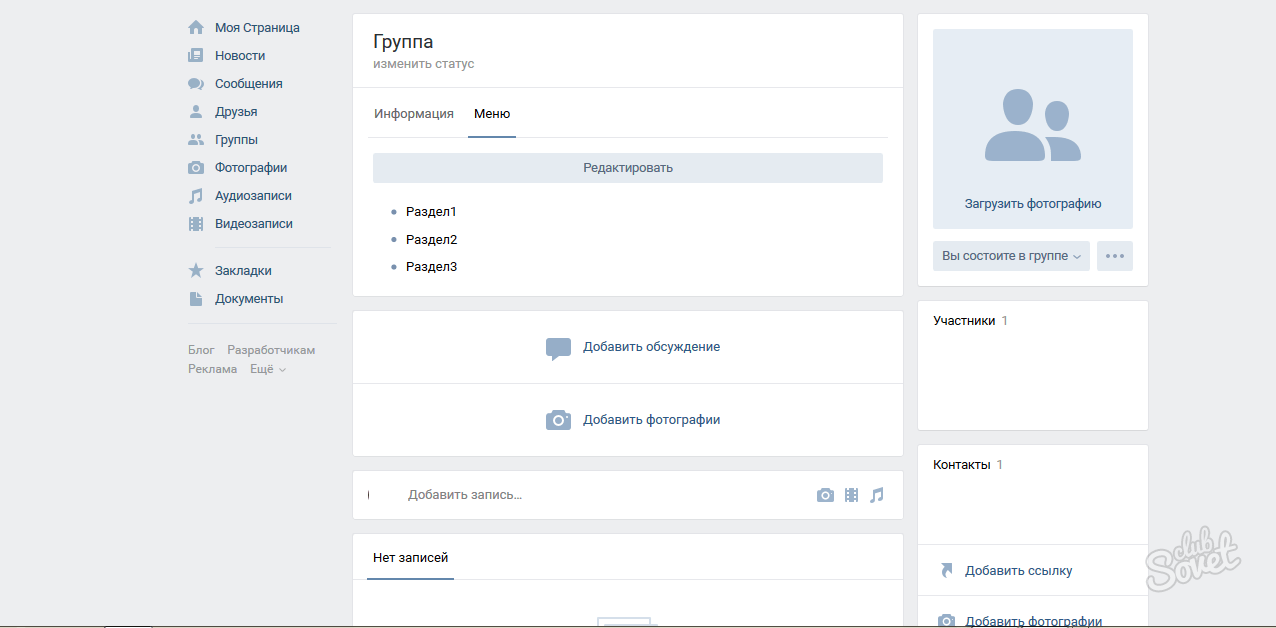 Сколько друзей вы можете пригласить в группу ВКонтакте? Один пользователь в день может предлагать присоединиться к сообществу не более чем 40 своим друзьям, имеющим открытый доступ к таким действиям.Каждый пользователь в настройках может заблокировать такие приглашения, член группы, который пытается отправить предложение, будет знать об этом.
Сколько друзей вы можете пригласить в группу ВКонтакте? Один пользователь в день может предлагать присоединиться к сообществу не более чем 40 своим друзьям, имеющим открытый доступ к таким действиям.Каждый пользователь в настройках может заблокировать такие приглашения, член группы, который пытается отправить предложение, будет знать об этом.
Помощь других пользователей
Вы можете попросить своих друзей выполнить описанные выше шаги и пригласить людей из вашего списка. Чем больше людей ответят на запрос, тем лучше. Но, как показывает статистика, в такой работе активно помогает менее половины списка. Но не стоит пренебрегать способом, как приглашать в группу ВКонтакте не только друзей. Конечно, проблему размеров сообщества это не решит, но поможет на начальном этапе продвижения.
Платные способы
Чтобы увеличить размер сообщества, можно прибегнуть к помощи специальных сайтов, на которых пользователи за небольшое финансовое вознаграждение сами становятся подписчиками. Эти сайты включают сервисы для заработка в социальных сетях, почтовые ящики, обмен текстовыми сообщениями. Чтобы воспользоваться этим методом, необходимо зарегистрироваться на одном из сайтов и оформить заказ.
Эти сайты включают сервисы для заработка в социальных сетях, почтовые ящики, обмен текстовыми сообщениями. Чтобы воспользоваться этим методом, необходимо зарегистрироваться на одном из сайтов и оформить заказ.
Пример вакансии:
«Вам нужно вступить в группу« Молодые родители »(ссылка в параметрах заказа), поставить несколько постов и пригласить в сообщество 40 человек.«
Если необходимо пригласить аудиторию по определенным критериям, необходимо в текст заказа добавить определенные требования к подписчику:
- Возраст: 19-30 лет.
- Место жительства: Россия.
Чтобы убедиться, что исполнитель выполнил все условия заказа, для отчета необходимо запросить следующие данные:
- Ссылка на профиль в социальной сети.
- Список приглашенных.
- Скриншот с подписью «Нельзя приглашать более 40 человек в день.»Картинка должна отображать логотип группы в адресной строке браузера, время и дату на компьютере.
Как пригласить друзей в группу ВКонтакте и не получить бан?
За большое количество личных сообщений с просьбами о вступлении в сообщество, страница пользователя может быть заблокирована сначала на определенное время, а при повторении «подозрительной активности» — навсегда. Новички могут не заморачиваться вопросами о том, как пригласить друга в группу во ВКонтакте, а использовать специальные читы программ, которых в Интернете достаточно, как платных, так и бесплатных версий… За использование такого программного обеспечения бан может получить не только пользователь, от имени которого рассылаются приглашения, но и группа, к которой предлагается присоединиться. Поэтому, чтобы не потерять сообщество и не потерять все вложенные в него средства и усилия, лучше обратиться к профессионалам, которые за определенную плату будут продвигать сайт. В этом случае вопрос, как «ВКонтакте» пригласить друга в группу, будет актуален только на начальном этапе работы, иначе вы можете вообще не заниматься привлечением людей, все это сделает издатель.
Новички могут не заморачиваться вопросами о том, как пригласить друга в группу во ВКонтакте, а использовать специальные читы программ, которых в Интернете достаточно, как платных, так и бесплатных версий… За использование такого программного обеспечения бан может получить не только пользователь, от имени которого рассылаются приглашения, но и группа, к которой предлагается присоединиться. Поэтому, чтобы не потерять сообщество и не потерять все вложенные в него средства и усилия, лучше обратиться к профессионалам, которые за определенную плату будут продвигать сайт. В этом случае вопрос, как «ВКонтакте» пригласить друга в группу, будет актуален только на начальном этапе работы, иначе вы можете вообще не заниматься привлечением людей, все это сделает издатель.
выводов
- Следите за количеством отправленных личных сообщений, чтобы не вызывать подозрений со стороны администрации социальной сети. Их текст не следует повторять постоянно.
- Не использовать чит-программы для участников.

- Для более быстрого набора участников можно использовать специальные сайты.
- В группе должны быть реальные пользователи, поэтому необходимо периодически очищать ее от заблокированных страниц.
- Постоянно развивайте свою группу, публикуя уникальный и актуальный контент.
Сейчас очень модно создавать в социальных сетях разные группы и сообщества на разные темы. Вы можете судить о популярности сообщества или публики по количеству участников и подписчиков. Прежде всего, для раскрутки своего сообщества Вконтакте можно пригласить в группу друзей. Разберемся, как это сделать.
Вконтакте есть паблики и группы (сообщества). Способы «приглашения» разные.
Как пригласить в группу
1.Заходим в Вконтакте и слева в меню выбираем «Мои группы».
2. Откроется список ваших групп, в котором мы выбираем ту, в которую будем приглашать людей. Вы также можете перейти непосредственно к группе, используя гиперссылку.
3. Перед нами сообщество, в которое мы хотим пригласить друзей. Под аватаркой нажмите «Пригласить друзей».
Перед нами сообщество, в которое мы хотим пригласить друзей. Под аватаркой нажмите «Пригласить друзей».
4. Откроется окно со списком ваших друзей. Слева аватар друга, справа надпись «Отправить приглашение».
5. Нажмите «Отправить приглашение» и тем самым «позвоните» пользователям в группу.
6. Вы также можете пригласить друзей из полного списка.
7. Схема такая же, нажимаем «Пригласить в группу».
Так мы можем пригласить других людей в нашу или чужую группу.
Вы не можете приглашать друзей в паблик, как в группу. Мы можем только разместить ссылку на паблик у себя на стене, тем самым рассказав об этом нашим друзьям.
1. Идем в паблик.
2. Под аватаркой нажмите «Рассказать друзьям».
Первый шаг к успешной карьере сделан — вы создали контактную группу. Теперь необходимо, чтобы о его существовании узнало как можно больше людей. Группе способствует наличие интересных материалов, полезных ссылок и контента, популярного в сети.
Поскольку группы обычно создаются с целью заработка денег, вам просто нужно знать, как добавлять фото и видео файлы в группу в контакте.Внимательно прочтите нашу статью, и у вас не возникнет трудностей с размещением важного контента.
Добавить видео в группу
- Для того, чтобы загрузить видеофайл на страницу группы, необходимо перейти в корневой каталог. Выберите раздел «Видео». Иди в это. Нажмите кнопку «Добавить видео». Появится строка «Добавить из поиска». Щелкните по нему.
- В открывшемся меню поиска введите название или описание видео, которое вы хотите загрузить. Система поиска дает варианты совпадений.Найдите нужный файл и щелкните по нему.
Нажмите кнопку «Добавить», а затем обновите страницу группы. Видео должно появиться на стене.
Добавьте людей
Когда вы создаете группу, вы надеетесь, что вас читают, активно комментируете заметки, и группа получит желаемую популярность. Но для того, чтобы продвигать группу, необходимо участие других людей.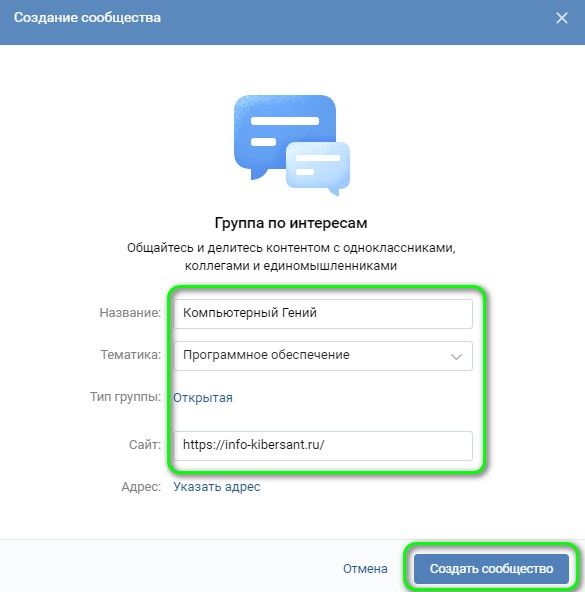
- Чтобы добавить пользователей в группу, вам необходимо отправить им приглашение присоединиться.Это легко сделать.
- В списке друзей, контактов или групп по интересам щелкните аватар человека.
- Справа появится меню со строкой «Пригласить в группу». Нажмите здесь.
Не ждите, что все 100 приглашенных пользователей согласятся присоединиться к вашей группе, но 10 из ста станут ее участниками.
Невозможно вовлечь людей в группы незаконным способом, а именно взломать пароли, запустить ботов, нарушив тем самым кучу правил социальных сетей.Администратор группы, уличенный во взломе, рискует быть навсегда заблокированным.
Добавить фото
При попытке добавить фото надо помнить, что в чужой группе сделать это будет невозможно. Только администратор группы может добавлять и удалять фотоматериалы.
Максимальное количество фотографий в одной группе — 500 штук. Если у вас есть вопросы по размещению фото в своей группе, вам необходимо связаться с администратором в контакте.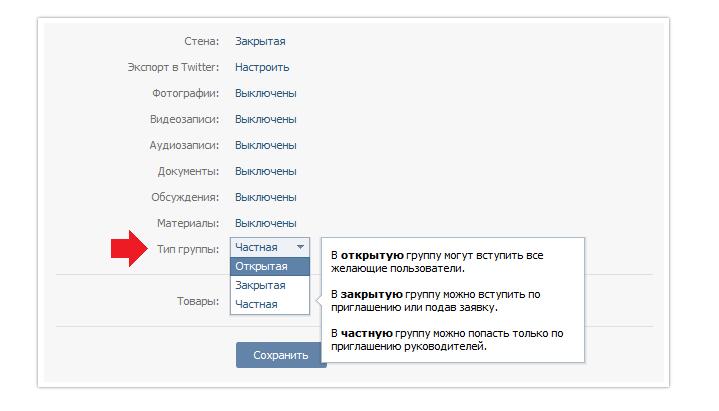
Администратор группы может создавать альбомы, добавлять фотоматериалы и редактировать существующие папки на носителе.
Добавить музыку
Многих интересует, как добавить музыкальные файлы в группу в контакте. Это легко сделать.
- Перейти в группу в разделе «Аудиозаписи». Сверху откроется окно поиска.
- Напишите в нем название песни или фамилию исполнителя, и вы получите все варианты поиска.
- Вам просто нужно нажать кнопку «Добавить» под исходной композицией.
- Если вы хотите загрузить аудиофайл с компьютера, выберите кнопку «Добавить музыку» и загрузите нужную мелодию в группу в контакте.
В этой статье мы постарались рассказать о наиболее распространенных вариантах добавления вашей информации в группу в контакте. Если вы не знаете, как переключить администрирование, или как создать опрос в группе, вы можете связаться с сотрудниками социальной сети, либо ознакомиться с материалами нашего сайта по этому тегу.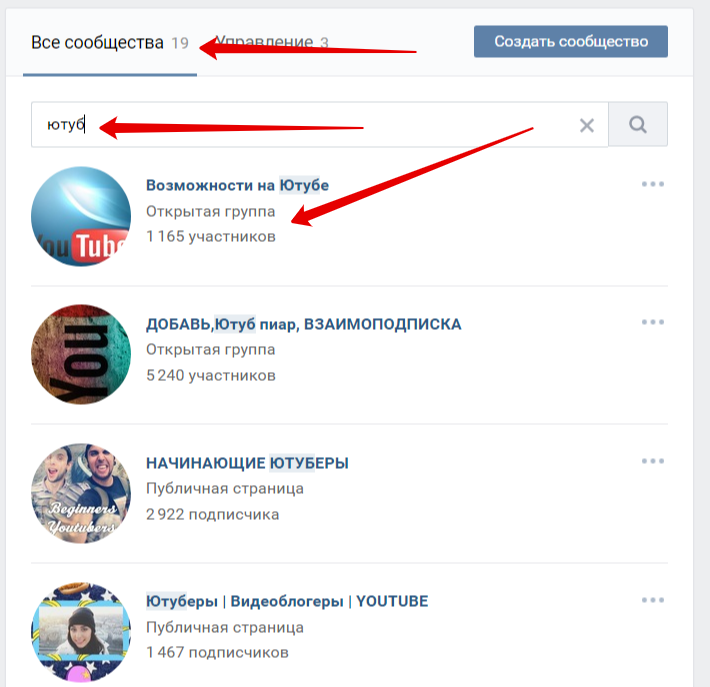
Мы уверены, что с опытом вы поймете, как добавлять в группы в контакте необходимые данные.
Здравствуйте, друзья! В одной из предыдущих статей я рассказывал о.В этой статье я расскажу, как добавлять и приглашать людей (друзей, участников, подписчиков) в группу Вконтакте и как самому присоединиться к группе ВКонтакте с помощью инструментов этой популярной социальной сети.
Что ж, прежде чем мы перейдем к самой сути вопроса, для самых нетерпеливых скажу несколько слов о сверхбыстром привлечении подписчиков в мои группы и паблики. В том случае, если вам катастрофически не хватает времени на ручное продвижение и раскрутку своей группы Вконтакте, рекомендую сервис онлайн-PR — soclike.RU.
Ресурс уже несколько лет радует своих пользователей качественными, а главное эффективными методами продвижения. Привлечение только реальных подписчиков по объявлениям и приглашениям без «собак», репостов ваших постов, лайков на публикации и многого другого.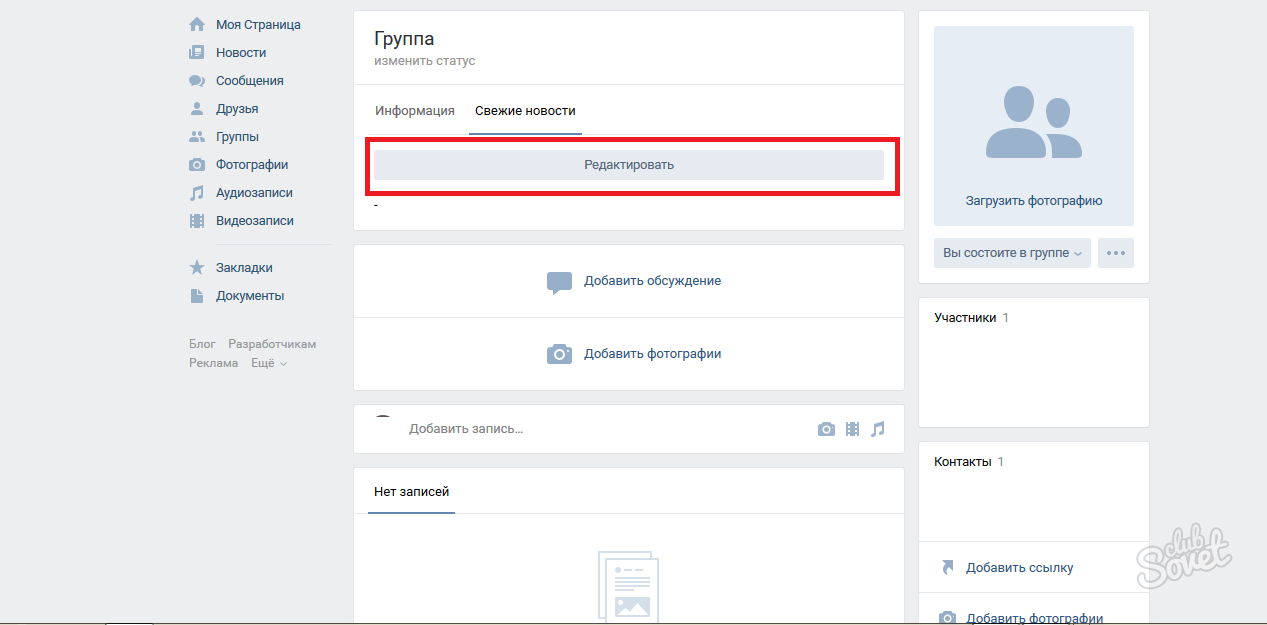 Друзья, пользуемся!
Друзья, пользуемся!
Если группа открытая, то любой желающий может присоединиться к ней самостоятельно. Если группа закрыта, вам нужно будет дождаться, пока администратор одобрит заявку на присоединение к группе во Вконтакте.
Как вступить в группу Вконтакте?
В меню «Мои группы» в правом верхнем углу будет кнопка «Искать в сообществах». Здесь вы найдете рекомендуемые и популярные сообщества, а также группы по определенным темам, или вы можете найти конкретную группу, введя ее название в строке поиска.
Когда вы выберете группу, к которой хотите присоединиться, или вам будет отправлена ссылка на группу, затем справа в меню группы, чтобы присоединиться к ней, вам нужно нажать кнопку «Присоединиться к группе».
Как пригласить друзей в группу Вконтакте?
Если группа закрыта, для добавления нового члена вам сначала нужно, чтобы он подал заявку на присоединение к группе, нажав кнопку «Присоединиться к группе», а затем подтвердите его заявку, если вы являетесь лидером группы.
Для этого перейдите в «Управление сообществом». Вкладка «Приложения» появится на вкладке «Участники». В нем рядом с фотографией человека, которого вы хотите добавить в группу, нужно нажать на кнопку «Допустить в группу».
Чтобы пригласить друзей в группу в ВК, необходимо в панели управления группой развернуть меню «Вы в группе» и выбрать «Пригласить друзей».
В открывшемся окне вы можете отправить приглашение, нажав на соответствующую кнопку, всем своим друзьям в группе Вконтакте по отдельности, либо отфильтровать список друзей по определенным параметрам. Для этого нажмите ссылку «Пригласить из полного списка» под фотографиями в окне «Пригласить друзей».
Вы можете фильтровать друзей для приглашения в группу по местоположению (город, страна или регион), возрасту, полу. Приглашайте всех друзей или только новых, лучших друзей, родственников, коллег, университетских друзей, школьных друзей.
Чтобы пригласить НЕ друзей в группу Вконтакте, нужно попросить друзей отправить приглашение в группу своим друзьям.
Если в будущем вы планируете создать несколько групп определенной тематики, например, для продвижения сайтов или заработка в Интернете, то желательно создать список друзей, которым будут интересны такие темы.А ручное привлечение и приглашение в группу или сообщество (паблик) Вконтакте занимает очень много времени, особенно если групп и сообществ несколько. Поэтому вы можете использовать специализированное программное обеспечение или сервис, который сможет взять на себя большинство рутинных задач и значительно ускорить процесс.
Действительно мощный софт, который сможет выполнять весь комплекс задач по раскрутке и наполнению группы или сообщества Вконтакте, не каждый сможет себе это позволить материально и разобраться в его функциональности, а также научится создавать шаблоны процессов для реализации конкретной идеи.В этом случае лучше использовать любой сервис для раскрутки и раскрутки групп, сообществ (пабликов) в социальной сети Вконтакте. Одним из таких сервисов является Soclike, который в кратчайшие сроки поможет вам раскрутить и сделать популярными группу или сообщество Вконтакте, а также быстро набрать на них подписчиков.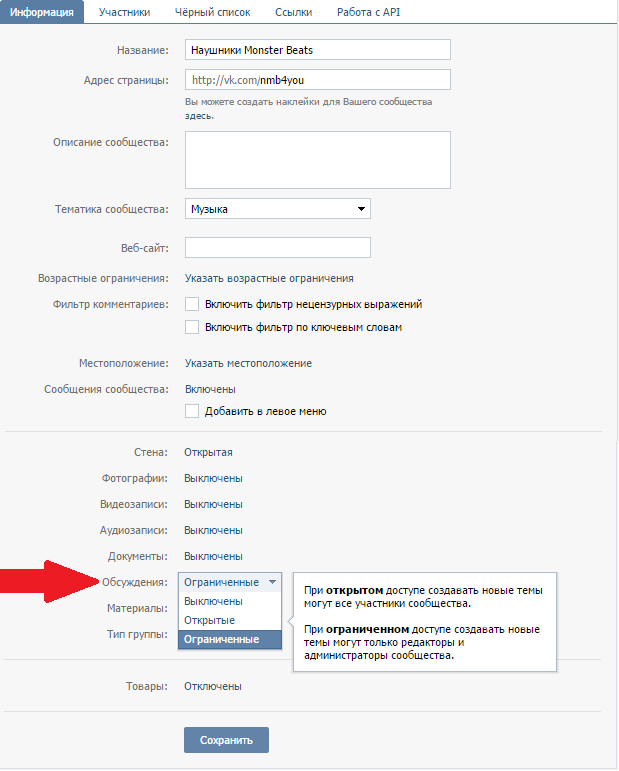
Как назначить модератора (лидера) группы Вконтакте?
Когда ваша группа ВК станет популярной, самостоятельно ею управлять будет сложно — на это просто не хватит времени, особенно если групп несколько.Чтобы назначить члена группы лидером, необходимо перейти в панель управления группой — «Мои группы» — «Управление» — «Выбрать группу» — «Управление сообществом» — «Участники» — «Назначить лидера».
В открывшемся окне нужно выбрать положение головы по его способностям:
- Модератор … Может удалять материалы, добавленные пользователями, управлять черным списком сообщества;
- Редактор … Может писать от имени сообщества, добавлять, удалять и редактировать контент, обновлять главную фотографию;
- Администратор … Может назначать и удалять администраторов, изменять название и адрес сообщества.
Чтобы указать произвольную позицию руководителя, а также его контактную информацию — e-mail и номер телефона, необходимо поставить галочку напротив пункта «Отображать в блоке контактов».
Если вы хотите назначить пользователя администратором группы в ВК, система выдаст следующее предупреждение:
«Вы собираетесь назначить Юрия Иосифовича администратором.Он сможет назначать и удалять любых других администраторов и будет иметь полный контроль над сообществом. Если вы не знаете Юрия лично и не доверяете ему полностью, рекомендуем вам вернуться и назначить его редактором. Редакторы обладают достаточным авторитетом, чтобы руководить сообществом, но они могут причинить гораздо меньше вреда, если окажутся ненадежными. «
Я знаю Юру лично. Мы встречались с ним несколько раз, как я уже сказал: Поэтому смело могу назначить его администратором.
Вы можете понизить лидера в любой момент, нажав соответствующую кнопку напротив его фотографии.
После этого вы получите соответствующее предупреждение, которое не позволит вам случайно понизить в должности руководителя группы.
В заключение хочу сказать, что пригласить сразу всех своих друзей в группу Вконтакте не получится, так как соцсеть установила ограничение на количество отправленных приглашений своим друзьям. За один день вы можете отправить приглашение в группу только 40 своим друзьям.А как одновременно отправить приглашение всем своим друзьям, я расскажу в новых статьях, так как для этого есть много разных способов.
За один день вы можете отправить приглашение в группу только 40 своим друзьям.А как одновременно отправить приглашение всем своим друзьям, я расскажу в новых статьях, так как для этого есть много разных способов.
Группа Вконтакте, на основе которой написана статья: vk.com/seomoderngroup
Пользователи социальных сетей создают группы с конкретными целями, большинство из которых связано с получением прибыли. Чем больше будет членов группы или сообщества, тем быстрее будут достигнуты результаты. Администрирование контактов в этой области предусматривает некоторые ограничения и собрать желаемое количество участников в группу не так-то просто.Давайте разберемся, как правильно заполнить группу живыми, не ботами, страницами людей, которые действительно будут заинтересованы в услугах и продуктах страницы. К пользователю можно приглашать как друзей, так и незнакомцев.
Пригласите друзей в группу
Процедура приглашения людей из вашего списка друзей в группу включает несколько вариантов:
- Откройте свою группу или интересное сообщество и щелкните значок «Вы в группе».
 Выберите из верхней позиции списка — «Пригласить друзей»;
Выберите из верхней позиции списка — «Пригласить друзей»;
Среди списка ваших друзей, который выделен, мы можем отправить приглашение каждому, кому пожелаем.Есть ограничения по количеству приглашаемых — не более 40 человек в день. Приглашения также можно отменить, если возникнет конкретная ситуация.
Перед отправкой приглашений вы можете установить определенные критерии отбора (интересы, возраст, пол). Для этого выберите «Пригласить друзей из полного списка», определите критерии и нажмите «Пригласить в группу».
- Если при рассылке приглашений вы заметили отсутствие надписи «Пригласить друзей», это означает, что вы создали не группу, а публичную страницу… Для таких страниц есть бан на приглашение, но его можно снять одним кликом, чтобы перенести в группу Вконтакте.
- Добавление в группу отправкой личного сообщения (не более 20 сообщений за 8 часов). Вам нужно будет вести список отправленной информации и людей, которым были отправлены сообщения, чтобы предотвратить дублирование.
 Они должны быть направлены ответственно, рейтинг страниц (так что они не будут удалены, не имеют порнографический направление).
Они должны быть направлены ответственно, рейтинг страниц (так что они не будут удалены, не имеют порнографический направление).
Пригласите в группу людей, не являющихся друзьями
Чтобы увеличить количество участников группы, иногда недостаточно списка друзей, и не все они разделяют интересы вашей группы.В этом случае вам нужно приглашать людей не из вашего списка друзей. Для этого вы можете использовать поиск, вводя запросы или вводя имя, фамилию или псевдоним пользователя. Вы также можете нажать на кнопку рядом с аватаркой пользователя «Пригласить в группу». Если его нет, то пригласить такого человека в группу может только его друг. Вы также можете использовать платную упаковку приглашений, но обращаться только к опытным и проверенным оптимизаторам.
Добавьте виджет ВКонтакте на свой веб-сайт
Подключайте различные каналы и помогайте своей базе пользователей легко переходить в ВК, перенаправляя их в свое сообщество или на свою страницу.
- Перейти на Разработчики ВК и Войти .

- Выберите Мои приложения и , затем Создать приложение .
- Добавьте заголовок для вашего приложения. Обычно мы рекомендуем использовать название вашего сайта.
- Выберите веб-сайт в качестве платформы → введите Заголовок вашего веб-сайта , Адрес веб-сайта , ( https://yoursite.com ) Базовый домен и (ваш сайт.com) .
5. Щелкните на веб-сайте Connect.
6. Появится окно с запросом кода подтверждения. Нажмите Получить код , чтобы получить код на мобильный номер, связанный с вашей учетной записью ВКонтакте. Введите этот код в соответствующее поле и нажмите Подтвердить.
* Если ваша учетная запись уже подтверждена, вы пропустите этот шаг. *
7. Откроется страница с информацией о вашей заявке. Щелкните Settings , расположенный на левой панели, найдите и скопируйте свой Application ID .
8. Вернитесь на свой Ucraft Site и найдите виджет VK в разделе «Элементы» на левой панели.
9. Перетащите его в нужную область → Выберите тип виджета, который вы хотите разместить на своем сайте → вставьте свой VK Application ID в данное поле → Вставить код.
Вы всегда можете изменить подключенный веб-сайт или удалить его, перейдя в Мои приложения> Настройки.
Если вы хотите иметь виджет для определенного сообщества в ВК, перейдите на страницу Сообщество → Управление → Использование API → API обратного вызова .Затем скопируйте свой идентификатор группы и вернитесь в режим редактирования вашего веб-сайта и вставьте свой идентификатор группы VK в заданное поле виджета VK , элемент > Код вставки .
Обзор: Элементы
Подписывайтесь на нас
Кнопки общего доступа
Если у вас есть какие-либо вопросы или проблемы, свяжитесь с нами напрямую через окно Live Chat , расположенное в правом нижнем углу. Наша служба поддержки предоставит вам первоклассную поддержку 24/7.
• Ведущие группы ВК об играх Россия 2020
• Ведущие группы ВК об играх Россия 2020 | StatistaПопробуйте наше корпоративное решение бесплатно!
(212) 419-8286
Пожалуйста, создайте учетную запись сотрудника, чтобы иметь возможность отмечать статистику как избранную. Затем вы можете получить доступ к своей любимой статистике через звездочку в заголовке.
Зарегистрируйтесь сейчасПожалуйста, авторизуйтесь, перейдя в «Моя учетная запись» → «Администрирование».Тогда вы сможете отмечать статистику как избранную и использовать персональные статистические оповещения.
АутентифицироватьСохранить статистику в формате .XLS
Вы можете скачать эту статистику только как премиум-пользователь.
Сохранить статистику в формате .PNG
Вы можете скачать эту статистику только как премиум-пользователь.
Сохранить статистику в формате .PDF
Вы можете загрузить эту статистику только как премиум-пользователь.
Показать ссылки на источники
Как премиум-пользователь вы получите доступ к подробным ссылкам на источники и справочной информации об этой статистике.
Показать подробную информацию об этой статистике
Как премиум-пользователь вы получаете доступ к справочной информации и сведениям о выпуске этой статистики.
Статистика закладок
Как только эта статистика будет обновлена, вы сразу же получите уведомление по электронной почте.
Да, сохранить в избранное!
…и облегчить мою исследовательскую жизнь.
Изменить параметры статистики
Для использования этой функции вам потребуется как минимум Одиночная учетная запись .
Базовый аккаунт
Познакомьтесь с платформой
У вас есть доступ только к базовой статистике.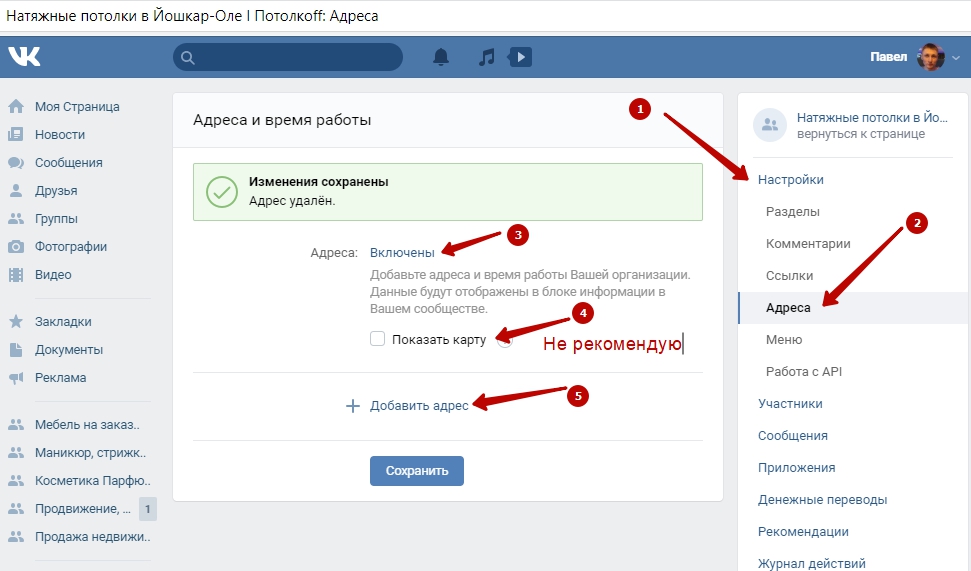
Эта статистика не учтена в вашем аккаунте .
Единая учетная запись
Идеальная учетная запись начального уровня для индивидуальных пользователей
- Мгновенный доступ к статистике 1 м
- Скачать в форматах XLS, PDF и PNG
- Подробные ссылки
$ 59 39 $ / месяц *
в первые 12 месяцев
Корпоративный аккаунт
Полный доступ
Корпоративное решение, включающее все функции.
* Цены не включают налог с продаж.
Самая важная статистика
Самая важная статистика
Самая важная статистика
Самая важная статистика
Самая важная статистика
самая важная статистика Самая важная статистика
Дополнительная статистика
Узнайте больше о том, как Statista может поддержать ваш бизнес.
RMAA Group. (1 декабря 2020 г.). Самые популярные группы Вконтакте об играх в России по состоянию на декабрь 2020 года, по количеству посетителей (в миллионах) [График]. В Statista. Получено 21 февраля 2021 г. с сайта https://www.statista.com/statistics/1193098/leading-vk-groups-for-gamers-russia/
RMAA Group. «Самые популярные группы Вконтакте об играх в России по состоянию на декабрь 2020 года по количеству посетителей (в миллионах)». Диаграмма. 1 декабря 2020 года. Statista. По состоянию на 21 февраля 2021 г. https: // www.statista.com/statistics/1193098/leading-vk-groups-for-gamers-russia/
Группа RMAA. (2020). Самые популярные группы Вконтакте об играх в России по состоянию на декабрь 2020 года по количеству посетителей (в миллионах). Statista. Statista Inc .. Дата обращения: 21 февраля 2021 г. https://www.statista.com/statistics/1193098/leading-vk-groups-for-gamers-russia/
RMAA Group. «Самые популярные группы Вконтакте об играх в России по состоянию на декабрь 2020 года по количеству посетителей (в миллионах)». Statista, Statista Inc., 1 декабря 2020 г., https://www.statista.com/statistics/1193098/leading-vk-groups-for-gamers-russia/
Statista, Statista Inc., 1 декабря 2020 г., https://www.statista.com/statistics/1193098/leading-vk-groups-for-gamers-russia/
Группа RMAA, Самые популярные группы Вконтакте об играх в России по состоянию на декабрь 2020 г., автор: количество посетителей (в миллионах) Statista, https://www.statista.com/statistics/1193098/leading-vk-groups-for-gamers-russia/ (последнее посещение 21 февраля 2021 г.)
простой и быстрый способ
Часть групп социальных сетей в контакте закрыта. Как присоединиться к закрытой группе ВКонтакте? Сейчас их немного, однако периодически они возникают.Если не получается сразу присоединиться к группе в ВК, то она закрывается. В этом случае все пользовательские приложения проверяются администратором, а затем утверждаются.
Например, вам подходит сообщество по интересам, но оно говорит под своим названием: «Закрытая группа». А при входе в группу вам ничего не доступно, кроме аватара и кнопки «Применить».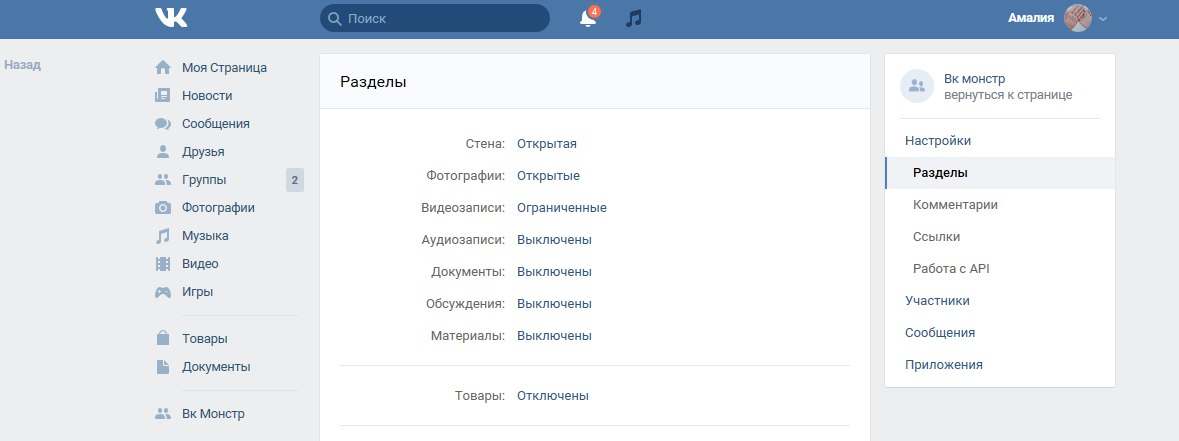
После подачи заявки администратор разрешает доступ обычно в течение дня.Однако, если вам не удалось присоединиться к закрытой группе, вы можете написать ему сообщение с описанием проблемы, которая вас беспокоит. Вам может быть отказано, поскольку вы не соответствуете критериям, выдвинутым администрацией сообщества. Очень часто они указаны в описании группы и доступны каждому. Если вас проигнорируют или вежливо откажут, не расстраивайтесь. Вы можете искать похожие открытые сообщества. В этом случае присоединиться к группе не составит труда, и вы всегда сможете получать интересные новости.
В социальной сети Вконтакте есть возможность создавать группы (см.). Их можно использовать для разных целей — объединение людей по интересам, продвижение вашего бизнеса и т. Д. Разработчики дали возможность администратору группы решать, будет ли опубликованная информация доступна всем пользователям или только участникам. В зависимости от вашего желания вы можете составить открытую или закрытую группу (см. ). В последнем весь функционал будет доступен только тем подписчикам, которые подписались на обновления и были вручную добавлены в список участников администратором сообщества (см.). А как посмотреть закрытую группу Вконтакте ?
). В последнем весь функционал будет доступен только тем подписчикам, которые подписались на обновления и были вручную добавлены в список участников администратором сообщества (см.). А как посмотреть закрытую группу Вконтакте ?
Этот вопрос волнует многих пользователей. Не всегда удается пройти модерацию для участия в конкретной паблике (см.). Но информация крайне необходима. Теперь попробуем разобраться, можно ли как-то обойти ограничения.
Могу ли я смотреть частную группу, не присоединяясь?
В случае, если вы попытаетесь просмотреть информацию, которая опубликована в частном порядке, вы увидите только общую картину.
Нам будут доступны следующие элементы:
- Информация о том, что это закрытая группа
- Название
- Фото
- Список участников
- Контакты администратора (см.)
Как посмотреть закрытые группы ВКонтакте? Самое простое решение — подать заявку на членство и дождаться его одобрения.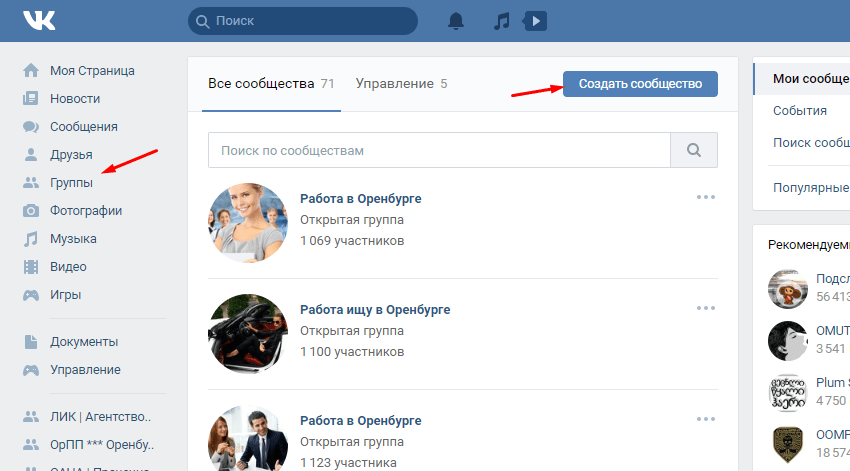 Для этого нажмите кнопку «Применить».
Для этого нажмите кнопку «Применить».
После этого нужно дождаться, пока администратор группы вас одобрит.Сразу хочу отметить — большинство публичных страниц заинтересованы в увеличении количества своих подписчиков (см.). Поэтому они стараются как можно быстрее одобрять поступающие заявки.
Можно даже ускорить этот процесс — достаточно написать администратору. Вы найдете ссылку на его страницу в разделе «Связаться с нами».
Мы подробно рассмотрели эти моменты в видеоуроке.
Таким образом, получение закрытого контента доступно только при условии, что вы зарегистрированы в социальной сети (см.) И получили доступ в качестве участника.
Посмотреть закрыт ВКонтакте
Допустим, вы знаете идентификатор пользователя (см.), И пытаетесь зайти на его страницу. В результате вы получите сообщение о том, что доступ ограничен (см.).
Как в этом случае можно увидеть материалы пользователя?
Есть два варианта. Если пользователь ограничил доступ для всех, в том числе для своих друзей, вы не сможете увидеть его личную информацию.
Если пользователь ограничил доступ для всех, в том числе для своих друзей, вы не сможете увидеть его личную информацию.
Другое дело, если материалы доступны друзьям. Здесь вы должны отправить ему запрос на добавление вас в друзья.Если он его одобрит, вы получите доступ к материалам.
Можно ли взломать закрытые страницы с помощью сервисов?
При поиске таких сервисов нас поразил этот проект.
https://vk-open.ru/
В результате мы получили такой результат.
Как видите, ничего не произошло, и материалов мы не видели. Вывод — сервисы, предлагающие посмотреть закрытую группу бесплатно, не работают!
Заключение
В том случае, если вам действительно нужны материалы, которые публикуются в закрытых сообществах, лучше всего обратиться напрямую к администратору.Объясните ему свой интерес и обоснуйте, почему вам должна быть предоставлена необходимая информация.
Ведь я публикую контент ВКонтакте, 99% людей хотят, чтобы его видели другие пользователи.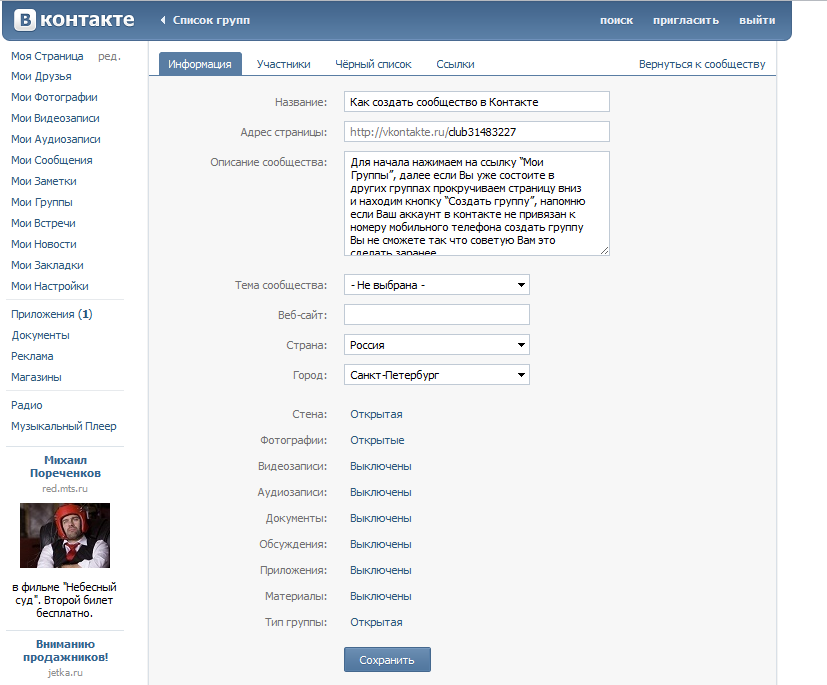 Таким образом, вы, вероятно, будете одобрены для доступа, и вы получите все необходимое.
Таким образом, вы, вероятно, будете одобрены для доступа, и вы получите все необходимое.
Большинство групп в ВК открыты для пользователей, не говоря уже о пабликах, которые вообще нельзя сделать приватными. Но среди групп существует ряд закрытых сообществ. Чтобы увидеть их содержимое, необходимо подать заявку.
Сделайте это просто. Перейдите на страницу группы и нажмите кнопку «Применить».
Легче некуда, согласен. Через некоторое время, когда администратор проверит аккаунт, он одобрит ваше вступление в ряды новых участников.
Увы, так бывает не всегда. Например, вы парень и хотите подписаться на женское сообщество, которое принимает исключительно представительниц прекрасного пола. Поэтому ваша кандидатура даже рассматриваться не будет. Есть ли выход из этой ситуации?
Одно из решений этой проблемы — завести себе новую учетную запись от имени девушки.В этом случае вас, скорее всего, примут в сообщество. Только этот способ не работает в тех случаях, когда создается закрытое сообщество, например, для сотрудников определенного предприятия, где все друг друга знают.
Как быть В Интернете нам удалось найти такой совет: нужно найти и прислать ему ссылку вида http://vk.com/groups.php?act\u003dajaxinv&gid\u003d&id\u003d[your id] . В скобках укажите желаемый id (например, http://vk.com/groups.php?act\u003dajaxinv&gid\u003d&id\u003d) и отправьте в личные сообщения.Вы можете написать что-то вроде «Посмотри, что я нашел». При желании вы можете зашифровать ссылку с помощью. Когда вы нажимаете на ссылку, администратор автоматически одобряет вашу заявку.
Правда, только на бумаге. Сколько мы не пробовали, не удалось добавить в группу или паблик. Попробуй, может получится. Просто не забудьте рассказать нам об этом.
Камнем преткновения было наличие закрытых страниц, требующих обязательного входа в группу для просмотра информации на них.
Давайте по порядку рассмотрим основные функции этих страниц и узнаем обо всем, что связано с просмотром аудио, видео и сообщений в группе, ограниченной для обычных пользователей.
Закрытая группа в ВК
Зачем создают закрытые сообщества
Начнем с первоисточника проблемы — возможности скрыть информацию от посторонних глаз. Зачем это нужно? Чтобы не превращать страницу в проходной двор и свободно распространять любую информацию, интересную для новичков, за исключением той, которая нарушает правила социальной сети.
Закрытая база позволяет избежать неожиданных жалоб со стороны посторонних, которым мог бы заплатить такой некрасивый ход. Еще один плюс — защищенность стены и альбомов от неинформативных постов и постоянного спама.
Ну и последним вариантом может быть наличие узконаправленной темы страницы, которая может понравиться далеко не всем пользователям ресурса.
Создание закрытого сообщества в ВК
Могу ли я просмотреть приватную группу
Сегодня существует огромное количество вредоносных программ, обещающих открытый доступ любой группе, которую можно найти только в ВК.Не стоит верить в это, потому что при постоянном улучшении сайта разработчикам действительно удалось уничтожить все рабочие приемы просмотра закрытых групп через расширения для браузеров или вспомогательное ПО.
Таким образом, нетрудно сделать вывод, что для просмотра информации в закрытом сообществе необходимо ввести его. Подайте заявку и дождитесь, пока один из администраторов ее рассмотрит и подтвердит. Как вариант, вы можете использовать поддельную страницу, но все зависит от ваших намерений и интересов.
Итак, чтобы вы лишний раз не попались на крючок киберпреступников и не потеряли доступ к своей странице, мы ответим на часто задаваемые вопросы в сети относительно закрытых групп.
Просмотр закрытой стены сообщества без присоединения
Якобы существует своего рода фальшивый виджет, который гарантирует просмотр групп любого типа, в том числе ограниченных для просмотра. Фактически, это всего лишь уловка для доступа третьих лиц к вашей странице. К сожалению, невозможно просмотреть какую-либо информацию со страницы только в том случае, если пользователь в группе не отправляет ее вам.Но даже тогда прочитать комментарии к посту будет нереально.
Приватные группы в ВК
Просмотр видео из альбома в закрытой группе
Опять же, когда страница заблокирована главным администратором, вся информация для третьих лиц будет скрыта.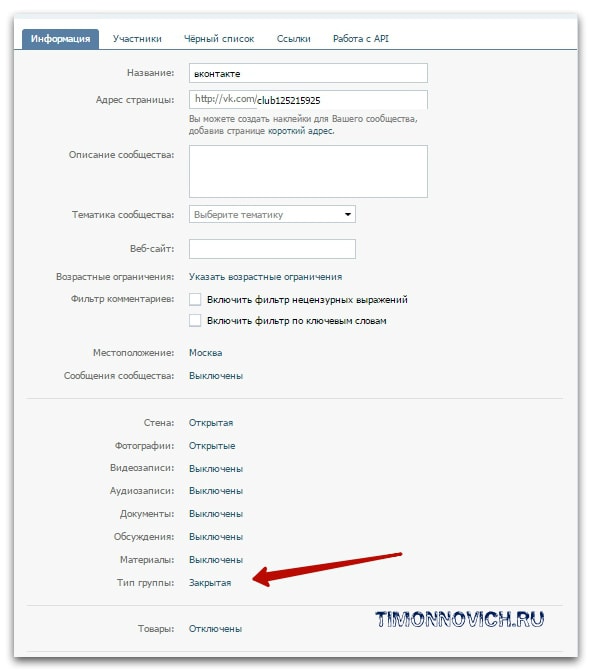 Если вас интересуют видео, то их можно найти по определенному имени с помощью глобального поиска. Единственное условие — это видео находится в открытом доступе, а не в том же альбоме, который заблокирован для других.
Если вас интересуют видео, то их можно найти по определенному имени с помощью глобального поиска. Единственное условие — это видео находится в открытом доступе, а не в том же альбоме, который заблокирован для других.
Как посмотреть фото на закрытой странице группы
Еще один часто задаваемый вопрос, на который есть только один ответ, ни в коем случае. Как было сказано выше, не следует использовать определенные программы, обещающие стопроцентный результат, или использовать подозрительные плагины в основном браузере. Если по какой-то причине вы не хотите присоединяться к основной публичной магистрали, используйте вторую учетную запись. Если такого нет, его всегда можно создать с помощью учетной записи из другой социальной сети, привязанной к поддельному номеру одного из специальных ресурсов.
Следим за статистикой посещений
Пожалуй, это единственное, что может получить человек, не попавший в ряды группы. Однако необходимо знать серийный номер просматриваемой страницы или id. Если вы нашли конкретный никнейм, а не последовательность цифр, не стоит расстраиваться, ведь его достаточно узнать через участников на странице.
Если вы нашли конкретный никнейм, а не последовательность цифр, не стоит расстраиваться, ведь его достаточно узнать через участников на странице.
Откройте паблик, закрытый для просмотра, и, если там есть список участников, щелкните соответствующий элемент.Перед вами список вошедших. Теперь нужно нажать на изображение лупы в правом верхнем углу. Как только откроется новая страница, обратите внимание на адресную строку, где после 5D появится комбинация цифр. Это тот же id, который вам нужно скопировать и вставить в конец следующей ссылки — https://vk.com/stats?gid0000, где вы подставляете полученный адрес вместо нулей.
Но, как и ожидалось, доступ будет возможен только в том случае, если он был предварительно открыт администратором сообщества.В противном случае вы получите уведомление о том, что у вас нет соответствующих прав для просмотра этих данных. Исправить эту ситуацию невозможно, поэтому все ваши последующие попытки будут тщетными.
Меры безопасности
Еще раз, если вы хотите просматривать информацию для ограниченного круга людей в сообществе, использование вами специальных программ может быть причиной взлома вашей учетной записи. Ни один из методов, рекламируемых в Интернете, никогда не гарантирует успешного просмотра заблокированной страницы.И те методы, которые когда-то действительно работали, стали лишь частью истории. Поэтому не стоит рисковать личной информацией, чтобы получить доступ к далеко не такой интересной информации, как может показаться на первый взгляд.
Ни один из методов, рекламируемых в Интернете, никогда не гарантирует успешного просмотра заблокированной страницы.И те методы, которые когда-то действительно работали, стали лишь частью истории. Поэтому не стоит рисковать личной информацией, чтобы получить доступ к далеко не такой интересной информации, как может показаться на первый взгляд.
Всего
Как вы уже поняли, вся эта статья представляет собой серьезное предупреждение, которое должно защитить вас от попыток использования вредоносных программ и нанесения себе непоправимого ущерба. Единственная рабочая возможность — подать заявку на вступление в закрытую группу. И совсем не обязательно делать это с главной страницы, когда подойдет любая доступная подделка.Не забывайте о сохранности личной информации и никогда не рискуйте ради призрачных, необоснованных целей.
Сообщества в социальной сети ВКонтакте используются для самых разных целей, от развлечений до бизнеса. Но нам не всегда нужна огласка. В таких случаях нам выручают закрытые группы.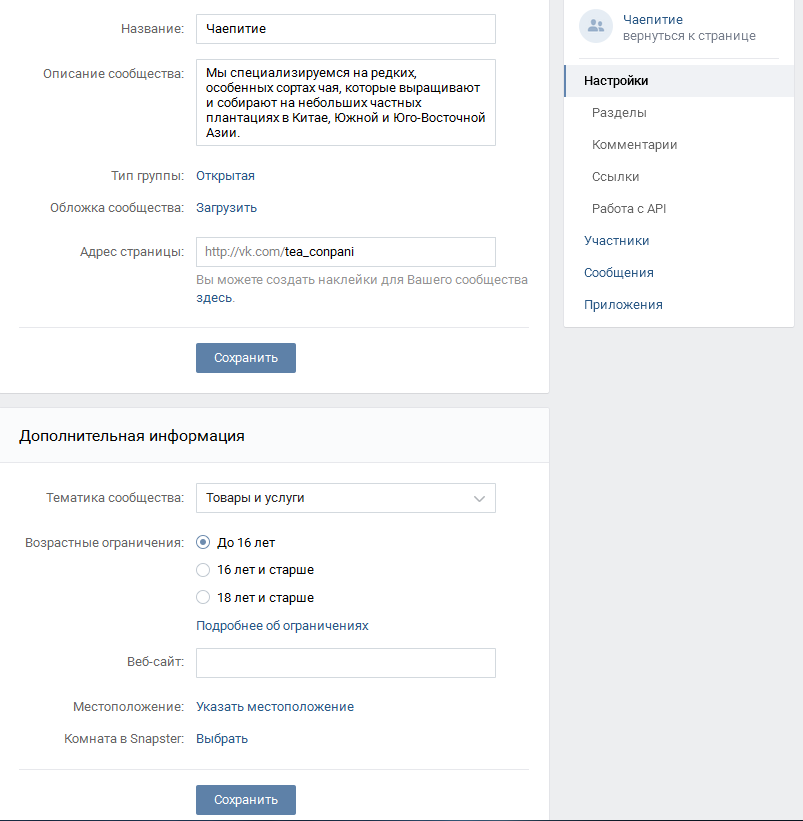 О том, как сделать группу ВК закрытой, рассказано в статье.
О том, как сделать группу ВК закрытой, рассказано в статье.
Закрытые группы ВКонтакте всегда использовали часть своего обаяния. Они закрыты от публичного доступа.Они обсуждают информацию только между ее участниками.
Начнем с определения. Закрытое (или частное) сообщество ВКонтакте — это сообщество, в котором доступ для неподписанных пользователей ограничен. То есть только участники (подписчики) могут видеть новости, посты, фото, видео и любые другие материалы.
Попасть в закрытые группы намного сложнее, чем в открытые. Зайдя на их страницы, вы увидите примерно следующее:
Вы не можете подписаться самостоятельно.Здесь вам нужно будет либо подать заявку, а затем дождаться ее одобрения администратором, либо получить приглашение и принять его.
Также стоит отметить тот факт, что ограничивать доступ могут только группы, но не публичные страницы. Если у вас есть общедоступный, то сначала передайте его группе, а затем сделайте частным или закрытым.
Как правило, люди используют эту возможность, чтобы поделиться информацией с ограниченным кругом людей. Например, вы создали группу, участниками которой являются только ваши близкие друзья, и вы не хотите, чтобы кто-то еще видел, что там публикуется.
Также эта функция служит своего рода заявлением об отказе от ответственности. Например, если вы публикуете материал, не предназначенный для несовершеннолетних, вы можете ограничить доступ и принять / пригласить только взрослых пользователей ВК.
Типы групп ВК
Есть два типа ограниченных групп:
В первом случае вы можете стать участником, подав заявку или приняв приглашение. Во втором — только по приглашениям. Какой тип использовать, вы уже решаете, исходя из своих предпочтений и потребностей.
Стоит отметить, что приватные группы более недоступны, поскольку попадание в такое сообщество не зависит от самого пользователя или его активных действий.
Как создать личную группу ВК
Итак, мы разобрались, что такое закрытая и приватная группа. Теперь перейдем к тому, как их создавать.
Теперь перейдем к тому, как их создавать.
- Нажмите кнопку «Создать сообщество».
- В появившемся окне введите имя, укажите тему и обязательно поставьте точку перед пунктом «Группа».И жмем создать.
- Далее мы перейдем на страницу настроек. Найдите строку «Тип группы».
- По умолчанию здесь открытый тип. Нам нужно выбрать частный / частный.
- Нажмите «Сохранить».
Таким образом, мы создали закрытое / частное сообщество.
Как сделать открытую группу закрытой ВК
Ситуации бывают разные, в том числе такие, когда возникает необходимость ограничить доступ к существующему сообществу.К сожалению, не все менеджеры умеют это делать.
На самом деле все довольно просто, пошаговая инструкция представлена ниже:
- Нажмите кнопку с многоточием и перейдите в «Управление сообществом».
- Справа выберите раздел «Настройки» (как правило, он открывается сразу).

- Затем найдите строку «Тип группы» и выберите нужный вариант. Если такой строчки нет, значит, у вас паблик (о том, как передать паблик в группу, читайте дальше).
- Сохраните изменения.
После проделанных действий под аватаркой появится:
Теперь новости могут видеть только подписчики. Всем остальным придется подать заявку или дождаться вашего приглашения.
Таким же образом вы можете снова изменить тип на «Открытый».
Как передать паблик в группу
Как мы уже говорили ранее, закрывать можно только группу, но не публичную страницу.
Если у вас возникнут трудности при переводе паблика в группу, то инструкция ниже вам поможет:
- Посетите страницу сообщества.
- Под аватаркой кнопка с многоточием. Нажмите здесь.
- Выберите «Перенести в группу».
- Подтвердите действие.
Помните! Перевод можно делать раз в 30 дней. Поэтому ваше решение должно быть взвешенным и продуманным, так как в ближайшее время не будет возможности передумать.
Поэтому ваше решение должно быть взвешенным и продуманным, так как в ближайшее время не будет возможности передумать.
Как добавить людей в закрытую группу ВК
Один из наиболее часто задаваемых вопросов при работе с частными / частными сообществами — «Где принимать заявки на вступление?».
Вся загвоздка в том, что если приложений нет, то это нигде не будет указано. Это сбивает с толку многих администраторов. Они пытаются найти страницу с приложениями, когда их нет, и в результате терпят неудачу.
Итак, чтобы принять заявку, вы должны быть администратором (не модератором) и следовать инструкциям:
- Перейти к управлению сообществом.
- Справа найдите и выберите раздел «Участники».
Важно! Если есть заявки, то в разделе участников будет дополнительный подраздел «Заявки». Если приложений нет, то такого подраздела не будет.
- Перейдите в подраздел «Заявки», а затем утвердите или отклоните их, нажав соответствующую кнопку.

Как видите, именно отсутствие подраздела «Приложения» вызывает много вопросов по данной теме. Но зная эту особенность, у вас никогда не возникнет таких проблем.
Теперь по поводу отправки приглашений. Практически все лидеры сообщества знают, как это сделать. Но мы решили обсудить этот момент.
Итак, для отправки приглашений необходимо:
- Под изображением профиля нажмите кнопку «Вы участник».
- Выберите «Пригласить друзей».
- После этого откроется окно со списком ваших последних друзей. Напротив каждого будет кнопка «Отправить приглашение». Нажав на нее, вы отправите приглашение.
После этого закройте окно и подождите, пока ваши друзья согласятся присоединиться.
Помните, что вы можете приглашать только друзей и не более 40 в день.
Плюсы и минусы закрытых групп ВК
Подведем небольшую черту под всем вышеперечисленным и постараемся выделить основные достоинства и недостатки:
Преимущества закрытых / частных сообществ включают:
- Конфиденциальность — никто (кроме участников) не знает, что публикуется внутри группы;
- Можно выбрать между частным и частным;
- Довольно проста в использовании (особенно после прочтения этой статьи).

К недостаткам можно отнести:
- Такие сообщества сложно продвигать, так как люди не имеют возможности ознакомиться с вашим контентом перед присоединением;
- Нет возможности настроить автоматическое принятие заявок по определенным критериям (например, от 18 лет и старше).
Итого
Мы говорили об открытых и закрытых группах. Мы разобрали все основные нюансы работы с ними: как создавать, как изменять, как добавлять людей и т. Д.
Теперь вы знаете, в чем разница между neemii, можете использовать полученные знания в работе. Надеемся, наша статья была вам полезна.
Devino Telecom — международный оператор мобильного маркетинга
Что нужно знать о рассылке информационных бюллетеней ВКонтакте
Любому бизнесу нужны точки роста, потому что они определяют траекторию развития компании. Такими точками в последние годы стали социальные сети.Статистика показывает, что туристические агентства, интернет-магазины и салоны красоты успешно поддерживают интерес постоянных клиентов и находят новых, организуя мессенджеры и отправляя сообщения через ВКонтакте. Главное требование — наличие личного кабинета и правильный подбор аудитории.
Главное требование — наличие личного кабинета и правильный подбор аудитории.
Самое главное — правильно организовать рассылку информационных бюллетеней, потому что ВКонтакте тщательно следит за соблюдением правил, одним из которых является абсолютный запрет на спам.В социальной сети официально запрещен спам, и это неудивительно: вторжения в свое личное пространство, в том числе в Интернете, никому не нравится. Спам беспокоит всех, вне зависимости от сферы интересов пользователей и согласия на получение рекламных сообщений. Единственный регламентированный и разрешенный способ донести информацию до клиента — информационные бюллетени, так как он учитывает специфику новостной ленты, что ограничивает видимость обновлений.
РассылкаVK подразумевает, что адресат заинтересован в получении сообщений, знает компанию и является членом вашей группы.Более того, их ждут новости, скидки и специальные предложения.
Преимущества бизнес-рассылки:
- Доступ к клиентам, которые много времени проводят в социальных сетях.

- Возможность создавать информативный контент, добавляя в текст фото и видео.
Главный недостаток такой коммуникации — отсутствие хорошей статистической системы. Чтобы справиться с этим, вы можете использовать аналитическую систему, встроенную в функционал нашего личного кабинета.
Интересно, как сделать рассылку в ВК, нужно понимать, какие сообщения вы собираетесь отправлять. Это поможет вам наладить взаимодействие с аудиторией.
Во-первых, вы должны проинформировать и создать существующих подписчиков в группе и рассказать им о возможности получения информационных бюллетеней от группы. Обычно для этого на стене группы создается отдельный пост, содержащий активную ссылку. Нажимая на нее, человек подтверждает согласие на получение информационных бюллетеней.Во-вторых, необходимо объяснить подписчикам преимущества рекламных сообщений и убедить их в пользе информационных бюллетеней. В-третьих, стоит поэкспериментировать с формой и содержанием текстов — только так вы узнаете, какой тип информационного бюллетеня представляет наибольший интерес для вашей аудитории и стимулирует покупки.
SSD Advisory — VK Messenger (VKontakte) vk: // Выполнение команд обработчика URI
Сводка уязвимостей
Ниже описана уязвимость в VK Messenger, которая срабатывает при использовании неправильно обработанного URI.
VK (VKontakte; [..], что означает InContact) — это «социальная сеть и социальная сеть в Интернете. Он доступен на нескольких языках. ВКонтакте позволяет пользователям общаться друг с другом публично или приватно, создавать группы, публичные страницы и события, обмениваться изображениями, аудио и видео и отмечать их тегами, а также играть в браузерные игры. Он базируется в Санкт-Петербурге, Россия ».
Кредит
Независимый исследователь безопасности сообщил об этой уязвимости программе безопасного раскрытия информации SecuriTeam компании Beyond Security.
Затронутая версия
VK Messenger версия 3.1.0.143
Ответ поставщика
Поставщик ответил, что проблема больше не затрагивает последнюю версию, но не предоставил никакой информации о том, когда она была исправлена и была ли устранена из-за кто-то другой сообщает об этой уязвимости.
VK Messenger, который является частью пакета VK, регистрирует обработчик uri в Windows следующим образом:
[HKEY_CLASSES_ROOT \ vk] "Протокол URL" = "" @ = "URL: vk" [HKEY_CLASSES_ROOT \ vk \ shell] [HKEY_CLASSES_ROOT \ vk \ shell \ open] [HKEY_CLASSES_ROOT \ vk \ shell \ open \ command] @ = "\" C: \ Program Files \ VK \ vk.exe \ "\"% 1 \ ""
Уязвимость
Когда браузер обрабатывает обработчик uri «vk: //», можно ввести произвольные параметры командной строки для vk.exe, поскольку приложение не обрабатывает их должным образом. Можно ввести параметр ‘–gpu-launcher =’ для выполнения произвольных команд. Также можно ввести параметр ‘–browser-subprocess-path =’ для выполнения произвольных команд. Пути к общему сетевому ресурсу также разрешены.
Пример атаки, закодированной в HTML-коде:
При открытии вредоносной страницы появляется окно уведомления с просьбой открыть ВКонтакте.


 сети компании;
сети компании;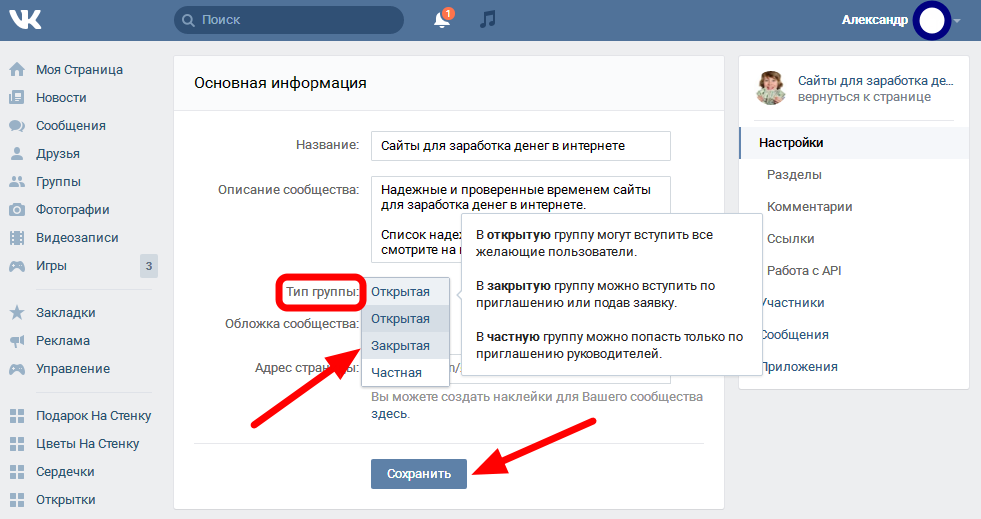 д (остальное на ваше усмотрение).
д (остальное на ваше усмотрение). Уникальный дизайн сделает сообщество запоминающимся и привлекательным, а также поможет увеличить конверсию пользователей. Используйте в оформлении логотип, контактную информацию, лозунги и призывы к действию: «Вступайте!», «Вступи и получи скидку», «Подпишись!», «Будь с нами!».
Уникальный дизайн сделает сообщество запоминающимся и привлекательным, а также поможет увеличить конверсию пользователей. Используйте в оформлении логотип, контактную информацию, лозунги и призывы к действию: «Вступайте!», «Вступи и получи скидку», «Подпишись!», «Будь с нами!».
 Очевидно, что описание необходимо, но оно должно быть лаконичным и четким: основная информация о группе и о том, чем она может быть полезна пользователям. Описания в 350–500 символов будет более чем достаточно.
Очевидно, что описание необходимо, но оно должно быть лаконичным и четким: основная информация о группе и о том, чем она может быть полезна пользователям. Описания в 350–500 символов будет более чем достаточно. Помните, что первое впечатление очень важно, и однажды увидев Ваше сообщество «недоделанным», второй раз в него уже вряд ли заглянут.
Помните, что первое впечатление очень важно, и однажды увидев Ваше сообщество «недоделанным», второй раз в него уже вряд ли заглянут.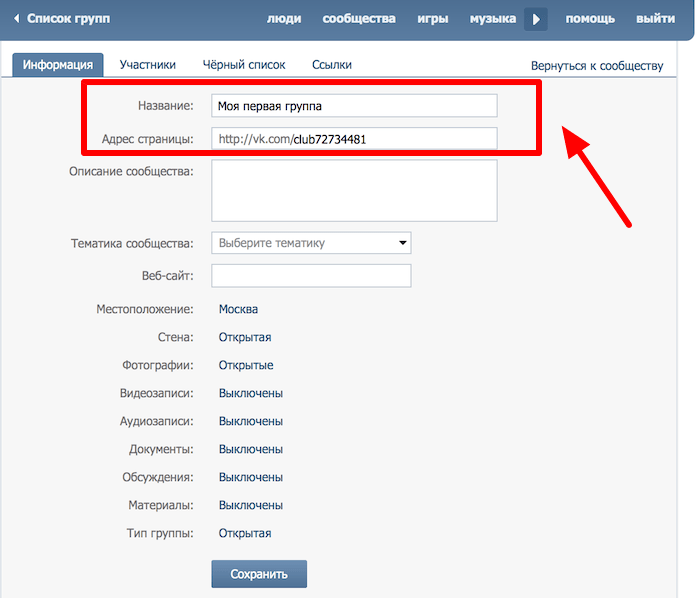 Необходимо помнить о том, что боты — не покупатели, а «Мне нравится!» — так себе отзыв.
Необходимо помнить о том, что боты — не покупатели, а «Мне нравится!» — так себе отзыв.
 Ваша цель — идеально подогнать нижние границы меню и аватара. Тогда у вас может возникнуть вопрос: «Почему я не даю вам точных измерений?» И дело в том, что каждый администратор использует разное количество текста в описании группы, которое меняет высоту меню, а ширина меню — дело вкуса, и, как мы знаем, у всех разная.
Ваша цель — идеально подогнать нижние границы меню и аватара. Тогда у вас может возникнуть вопрос: «Почему я не даю вам точных измерений?» И дело в том, что каждый администратор использует разное количество текста в описании группы, которое меняет высоту меню, а ширина меню — дело вкуса, и, как мы знаем, у всех разная.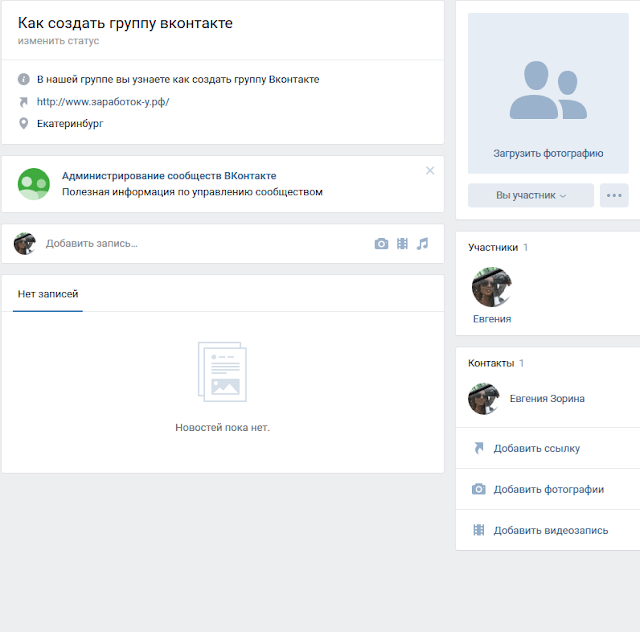
 Подбираем нужную нам область для аватарки и идеально подходим под выбранные размеры. Затем сохраняем наше творение.
Подбираем нужную нам область для аватарки и идеально подходим под выбранные размеры. Затем сохраняем наше творение.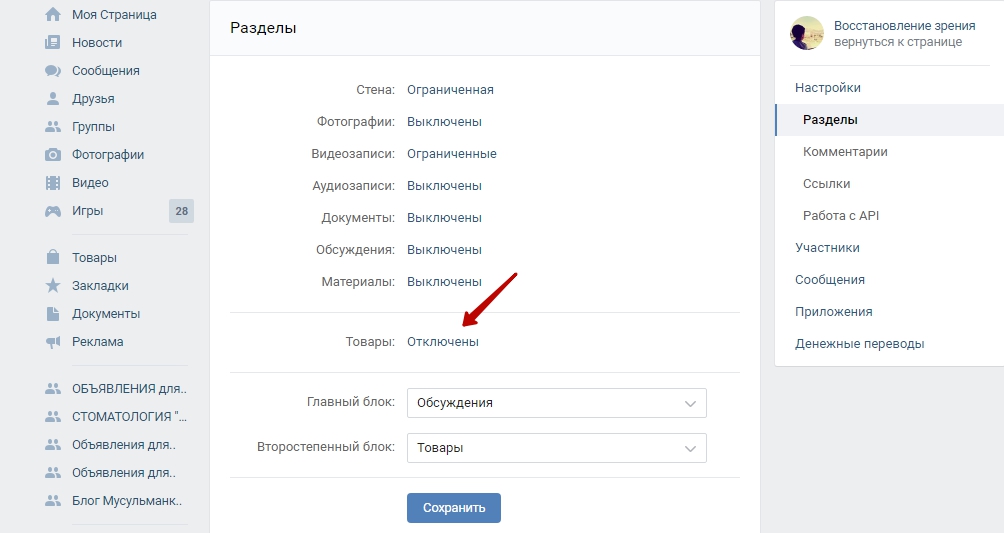
 ), а также указать ссылку, на которую ведет данное фото.
), а также указать ссылку, на которую ведет данное фото.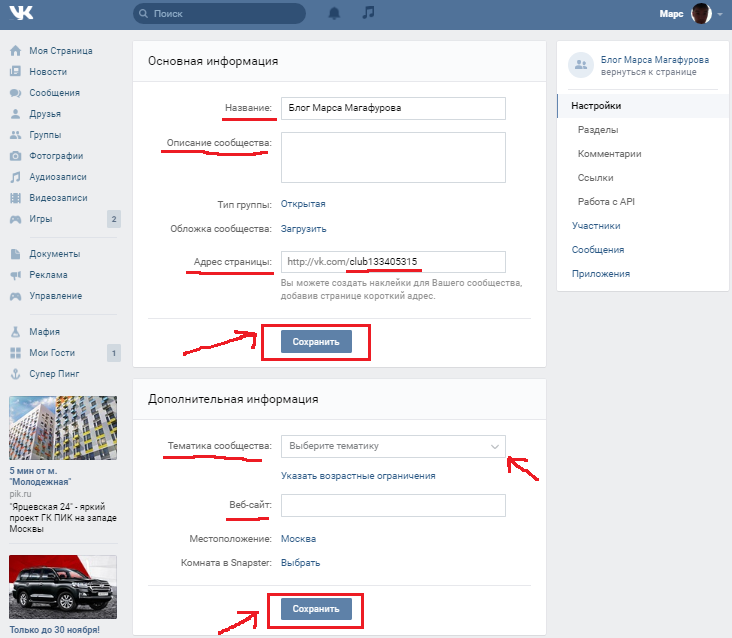 А потом фото, которое будет заставкой. После этого нажмите кнопку «Отправить».
А потом фото, которое будет заставкой. После этого нажмите кнопку «Отправить».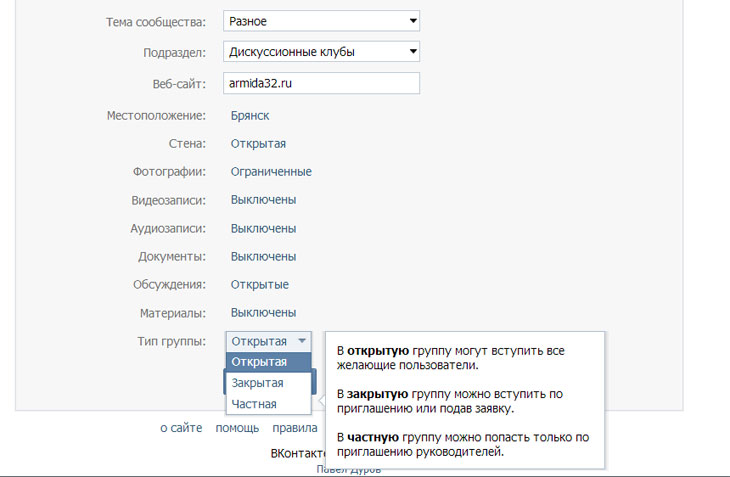 Для этого заключите ссылку в квадратные скобки.
Для этого заключите ссылку в квадратные скобки.
 Они должны быть направлены ответственно, рейтинг страниц (так что они не будут удалены, не имеют порнографический направление).
Они должны быть направлены ответственно, рейтинг страниц (так что они не будут удалены, не имеют порнографический направление).